当ブログにはプロモーションが含まれています
 うぉず
うぉず
はじめに:究極のメールアプリはどれ?
当記事は元はと言えば「最高のメールアプリはどれ?」というメールアプリの比較記事から始まった。
その中で読者さんからのオススメの声が一番大きく、私も速攻で一目惚れしたのが、Sparkだった。
※当時の記事は以下2つ
メールアプリ天下一武道会Vol.1「エントリーはこの3つのアプリ」
メールアプリ天下一武道会Vol.2「比較やめます。恋に落ちました」
無料なのに圧倒的に高機能なSparkを使い込みこと2週間。私の中でだいぶ使い方と作業を効率化させる設定が分かってきたので当記事でそれらを全て共有したいと思う。
Sparkとは?【12のメリット】
だらだらと設定と使い方を説明してもワクワクしないので、Sparkを手に入れたことによるメリット、あなたが享受することができる「作業効率化」をお伝えしたいと思う。
私が2週間ほど使ってみて思ったのは、
- 早い
- 素早い
- 受信も送信も超高速
- 受信メール検索が爆速
- 送信メール検索も可能
- Apple Watchで爆速受信が可能
- iPhone、iPad、Macで利用可能
- iPhone、iPad、Macで自動的にメールアカウント連携
- 複数アドレスに対応
- スワイプで直感操作
- Smart Inboxが作業効率を劇的に向上させる
- 完全無料で利用可能
ということ。
まず、Sparkはとにかく早い。早すぎる。私が今までに使ってきた中でもぶっちぎりの速度だ。Macに同じように、「Spark」「Airmail」「純正メール」のアプリを入れて、同じメッセージを受け取っても、一番最初に受信通知が届くのはSparkだ。
さらに、メールを処理していく操作時も、スワイプ操作でサクサクとリマインド設定したり、スヌーズ設定したり、アーカイブに入れたりと高速で行うことができる。操作上においてもSparkは最高のクオリティ。
私は一時期メールアプリ難民になっていたことがるので、有料のものも含めて使いまくった。だからこそ断言できる。その中でもSparkはぶっちぎりの性能。
【Mac】最強メールアプリはどれ?ThunderbirdとAirmailを徹底比較
Macメールアプリは純正アプリが超爆速!【Airmailと比較レビュー】
完全無料で利用できるのに加えて、「スマートフィルター」「スマートボックス」「各種アプリとの連携」など作業を効率化させるための機能がふんだんに盛り込まれている。(使い方については後述)
今の段階では、Sparkはとんでもなく高速でメールを処理することができる、最高の作業効率化を実現するメールアプリ、として認識しておいていただければOKだ。その凄さは記事を読み進めるにつれて分かっていくだろう。
法が許すならあなたに家に忍び込み無断でダウンロードをしておいてあげたいくらいだ。
Sparkとは?【2つのデメリット】
Sparkは超高性能にも関わらず、無料で利用できるのでデメリットはほぼない。デメリットを言うなんて、苦情をつけるようで申し訳くらいだ。
それでも、強いてデメリットを挙げるとすれば、
- 2019年二月ごろに日本語の文字化けがあった。(バージョンアップで対応ずみ)
- 検索時にカタカナとひらがなの区分けができていない
の2つくらいだろうか。
ただし、前者については速攻でSpark側も対応してくれたので、日本語への配慮も忘れていない素晴らしいアプリだと言えるだろう。
補足:有料版と無料版の違いは?
有料版と無料版の違いってなに?
と、あなたが思われるかもしれないが、Sparkの有料版は主に企業が社内に取り入れる場合にのみ必要だと考えてもらえれば良い。チーム間でファイルやメールをやり取りする際の機能がSparkにはあるのだが、それらの多くは有料版になっている。
こちらが、Sparkの料金体系。
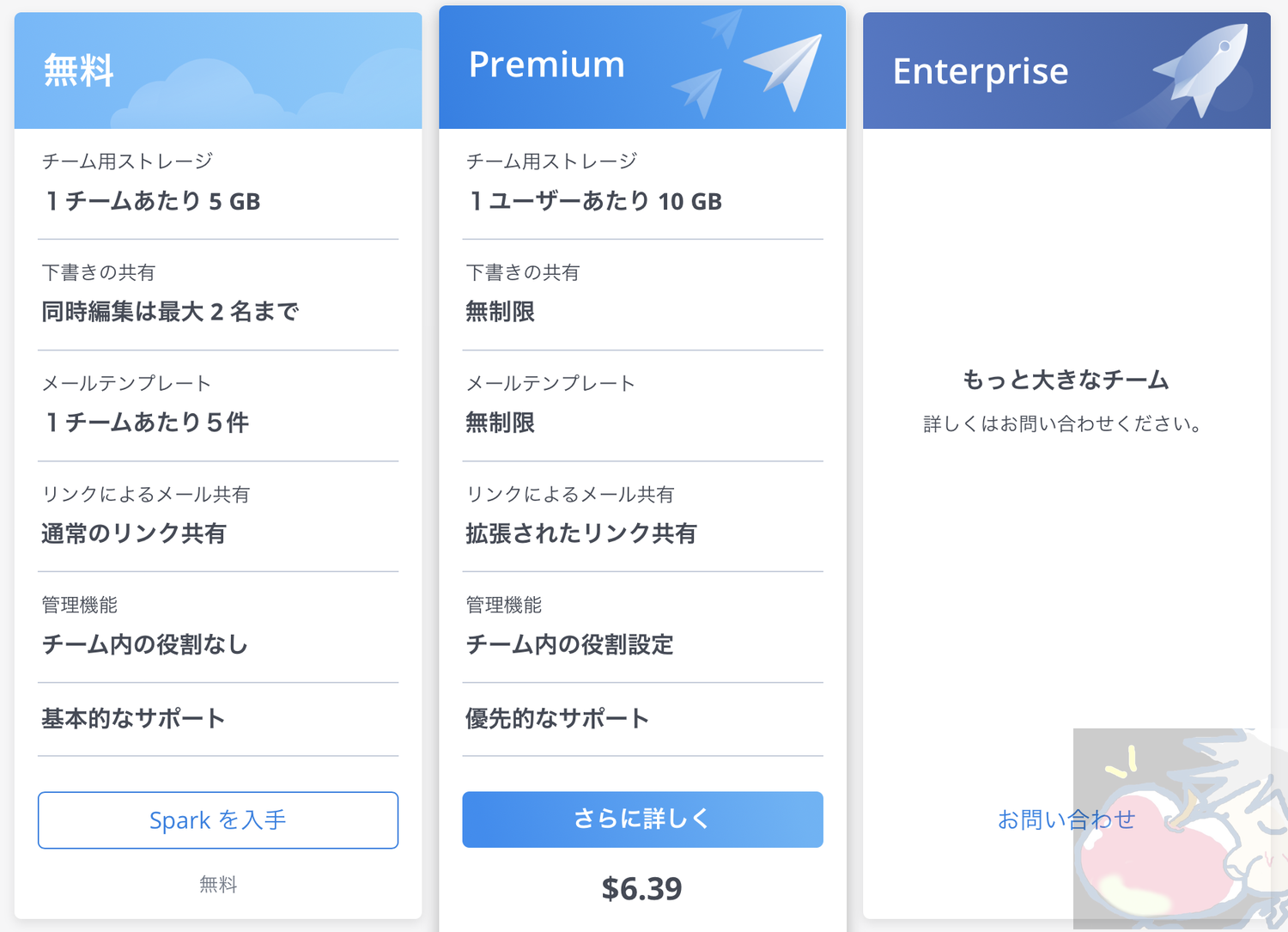
私はチームで利用しているわけではないので、無料版で満足している。
【設定編】これだけはやっておこう!7つのおすすめ設定
では、ここからは私がお勧めする設定を紹介していこう。
基本的にはiPhone、iPad、Macにて設定は共有されるのでどれか一つでサクッと設定を終わらせてしまおう。
0、メールアカウントの設定
簡単すぎて説明する意味もないとは思うのだが、一応メールアドレスの設定、追加方法を解説しておこう。
画面一番左下のアイコンをタップ。
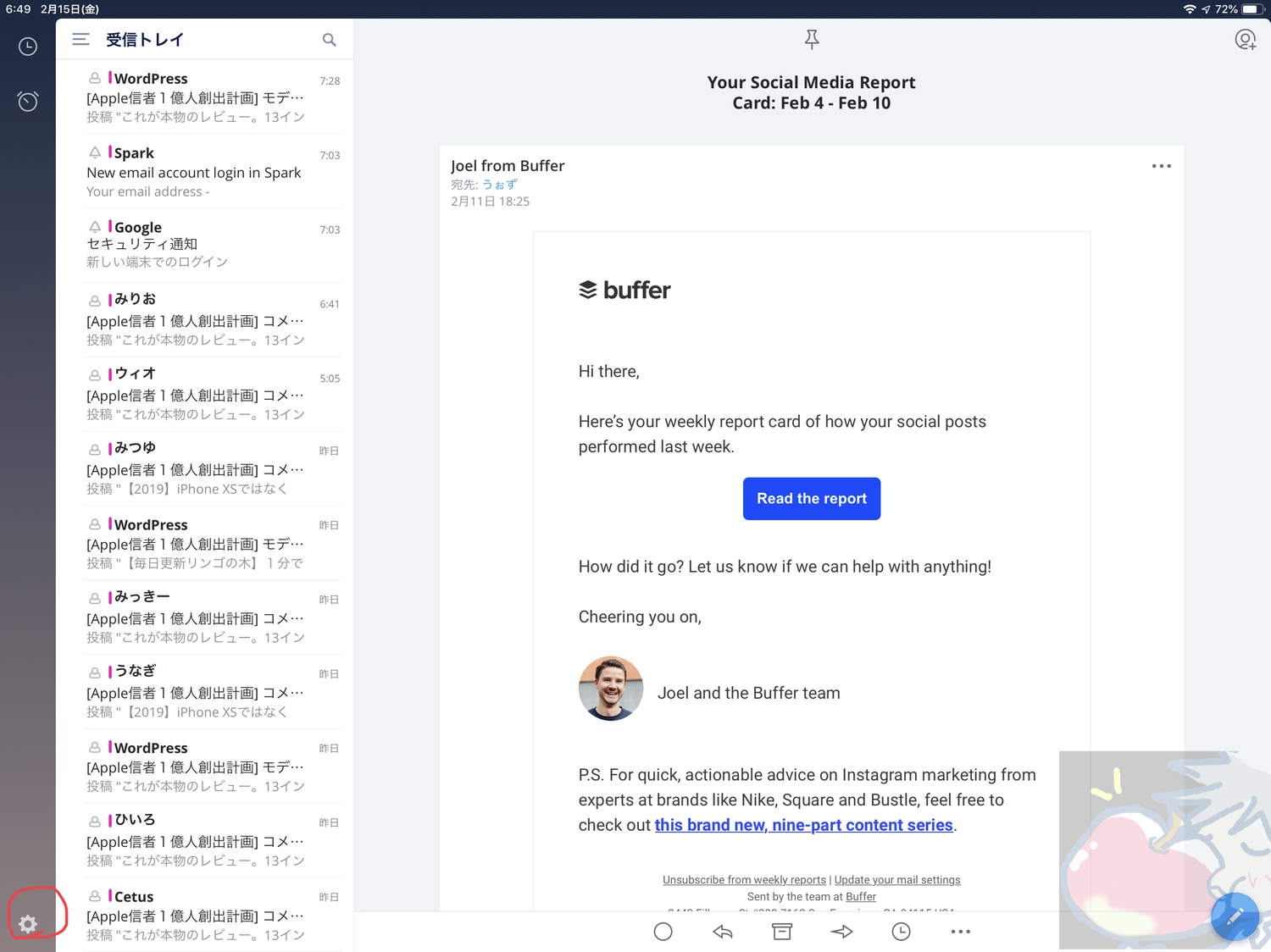
メールアカウントをタップ。
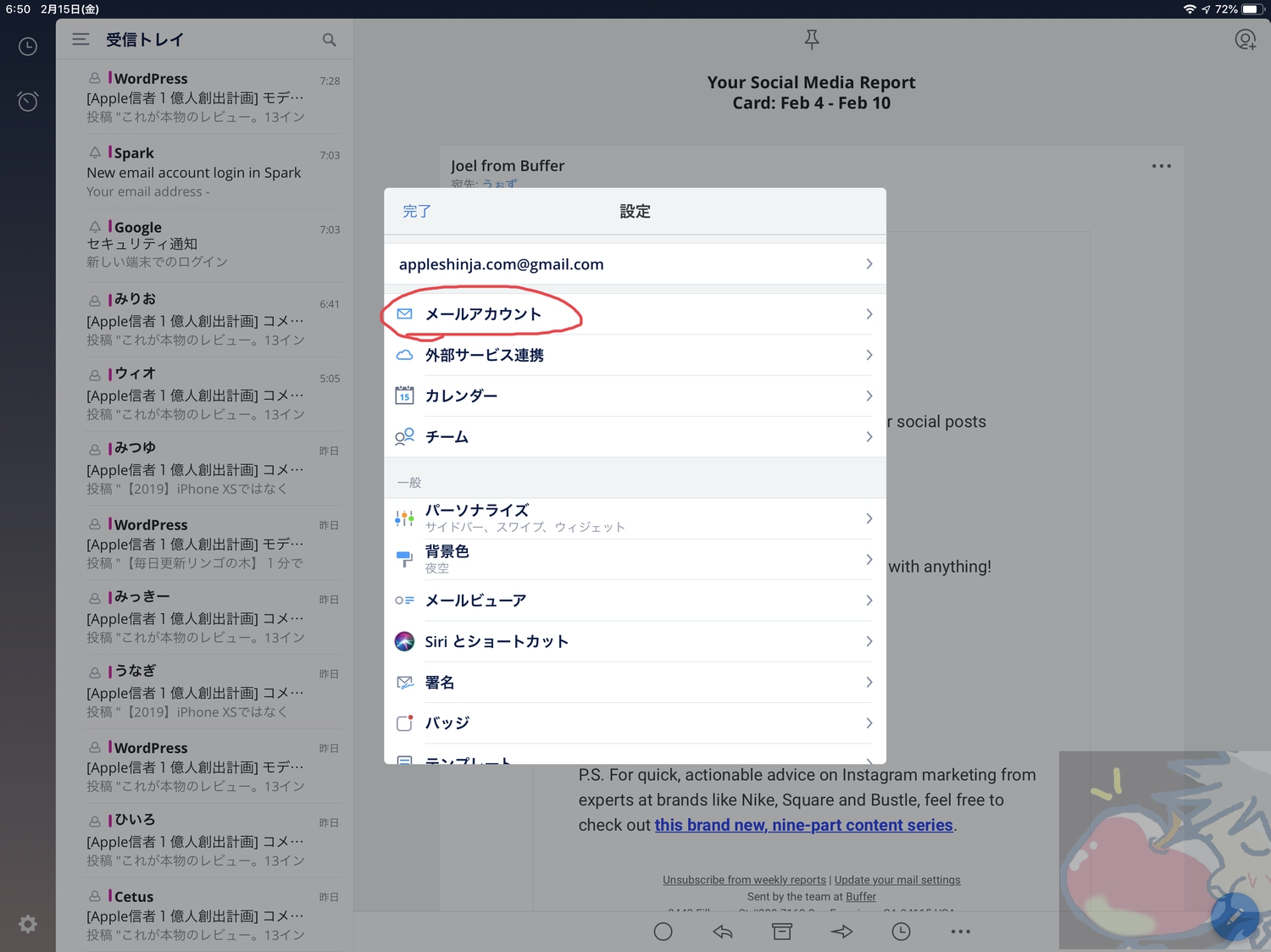
あとは任意のメールアドレスを手動で1つずつ追加していこう。
1、スワイプ設定
スワイプ設定については、iPhoneでメール処理する際に特に重要になってくるので、自分なりのベスト設定を見つけよう。
Sparkでは、主に4つのスワイプ動作に対して任意の操作を割り当てることができる。まずは、実際に操作しているところをご紹介しよう。
こんな感じでスワイプ操作が可能。
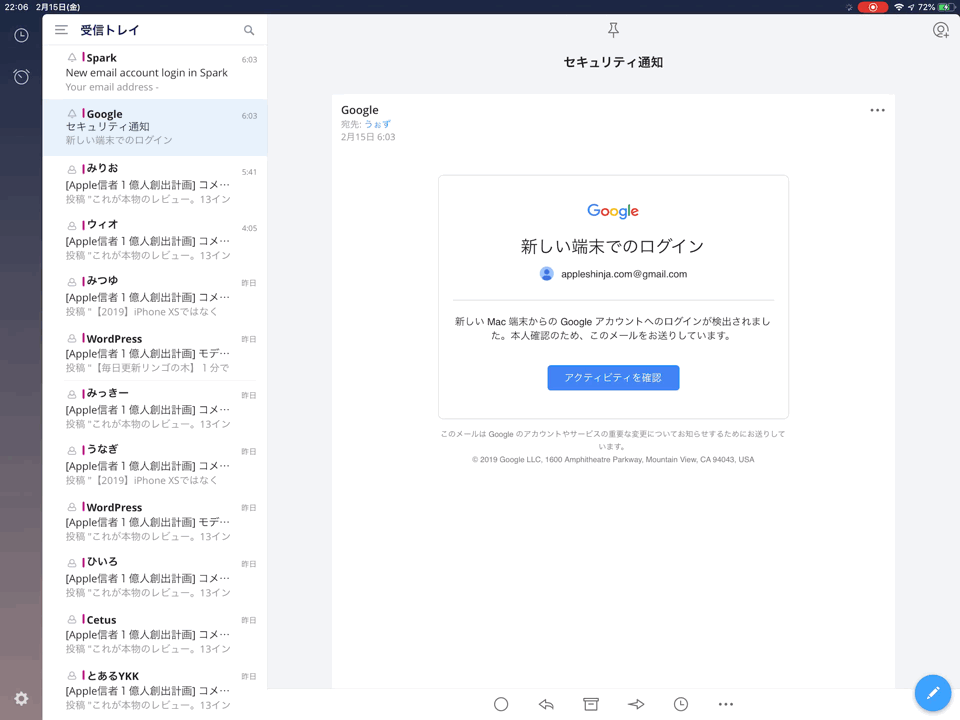
見ていただくと分かる通り、
- 左に浅くスワイプ
- 左に深くスワイプ
- 右に浅くスワイプ
- 右に深くスワイプ
の4つの操作を割り当てることができる。
私は以下の通り設定している。
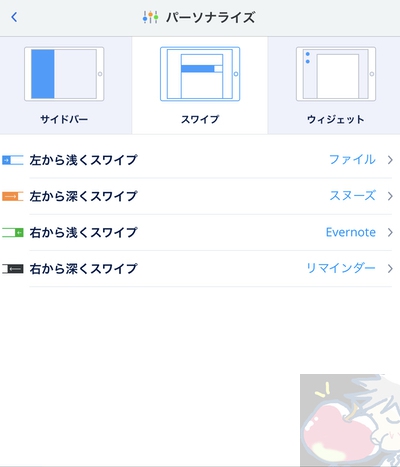
特に重要なのが、「ファイル」のスワイプ操作設定。はっきり言って神機能。(作業を効率化させる使い方については後述)
人によってスワイプ操作の頻度や、割り当ては色々と違うと思うので、あなたも自分だけのベストな設定を見つけてほしい。私は2週間検証し続けて上記の設定に落ち着いた。
2、バッジの設定(アイコンに通知が表示されるように)
続いてこちらも超重要な設定。バッジの設定を行えば、アプリアイコンの右上に未読メッセージの数が表示される。
こんな感じ。
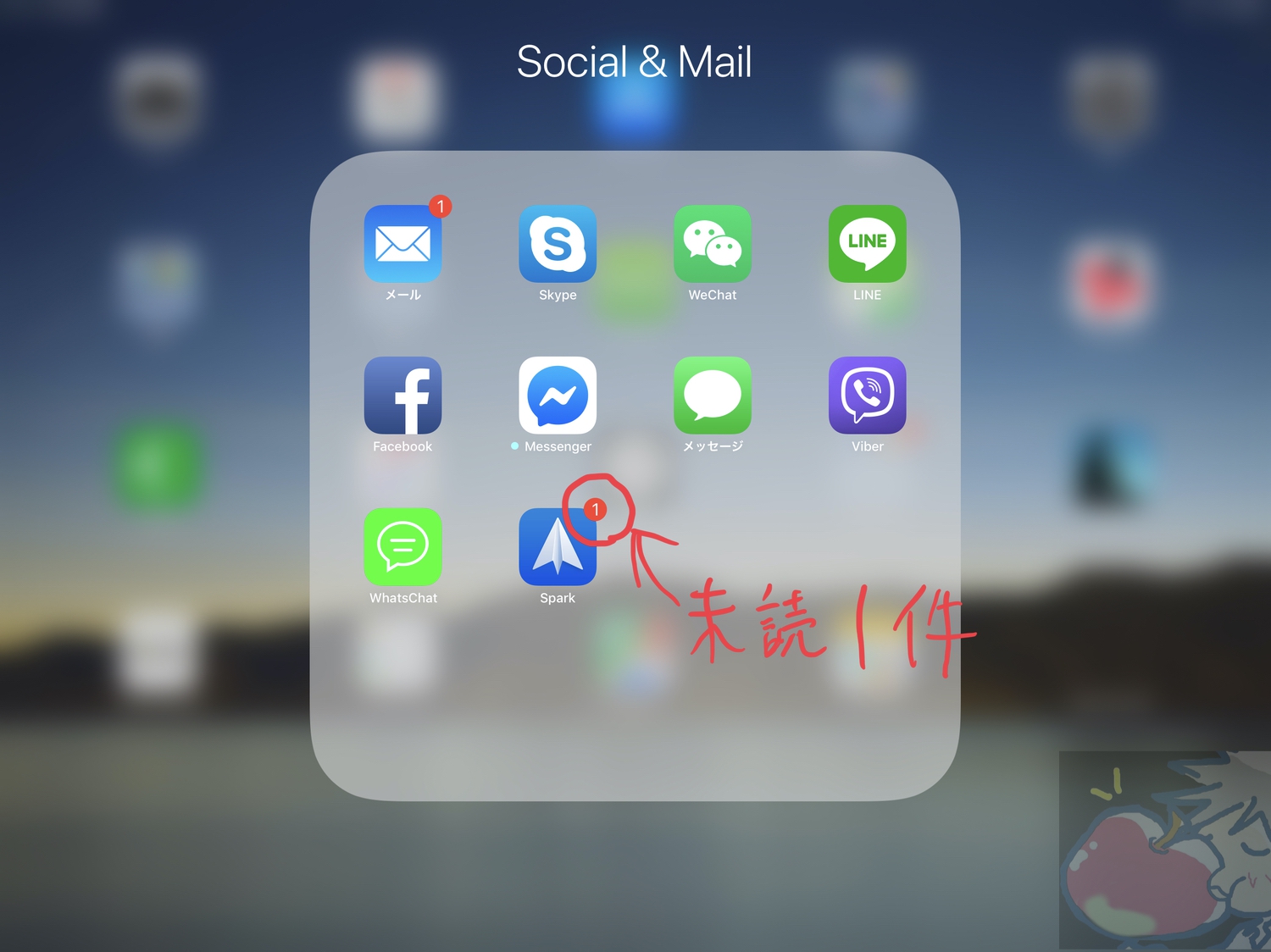
設定は以下の通り。まずは設定項目より、バッジを選択。
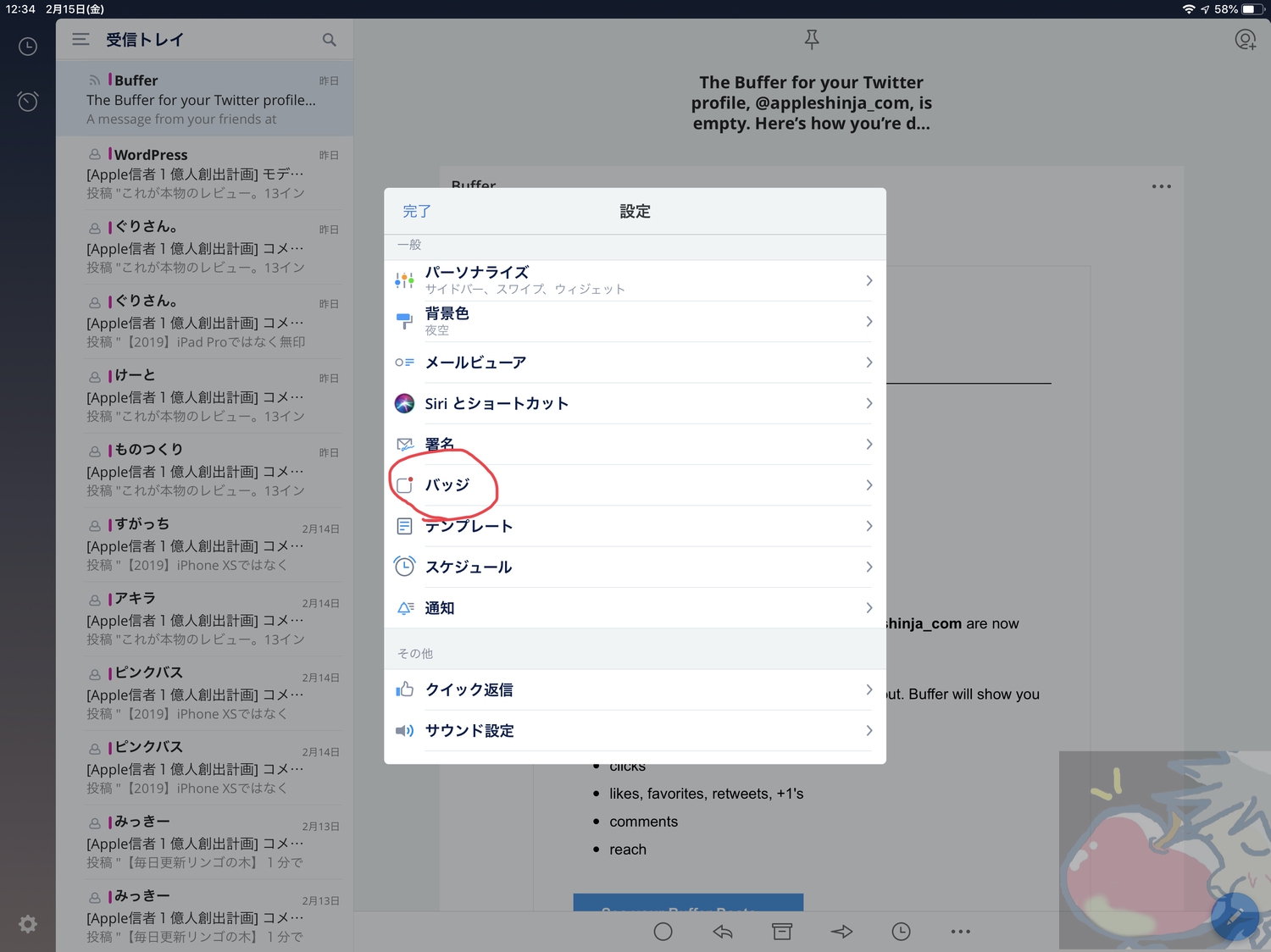
以下のように未読メッセージの数を表示させたいアカウントの設定をONにしよう。私はすべてのアカウントをONにしている。
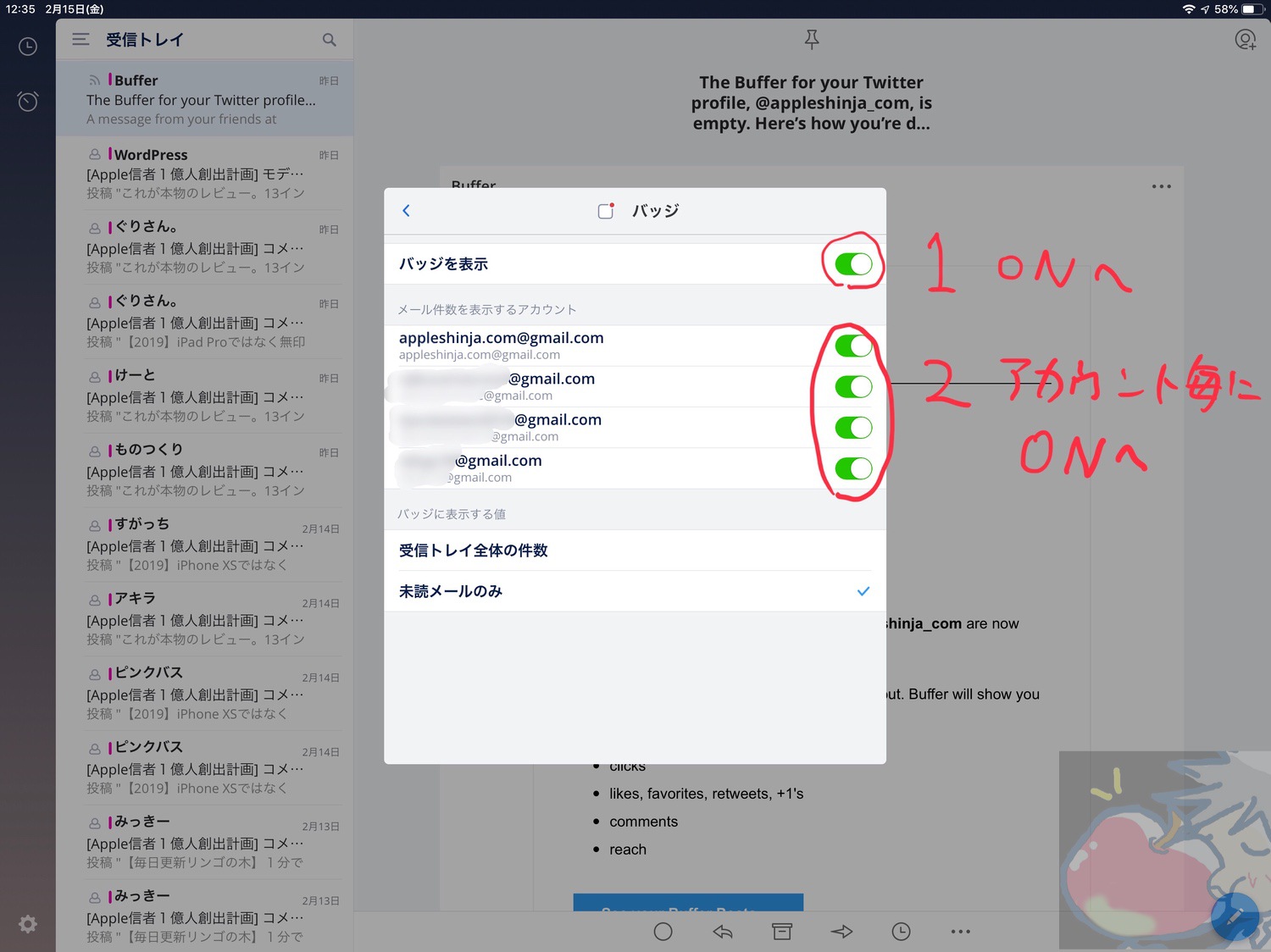
3、通知を受け取るか否か
次にメールアドレスごとに通知を受け取るかどうかを設定していこう。Sparkには「スマート」という通知が搭載されているので、そちらも合わせてご紹介。
設定より通知を選択。
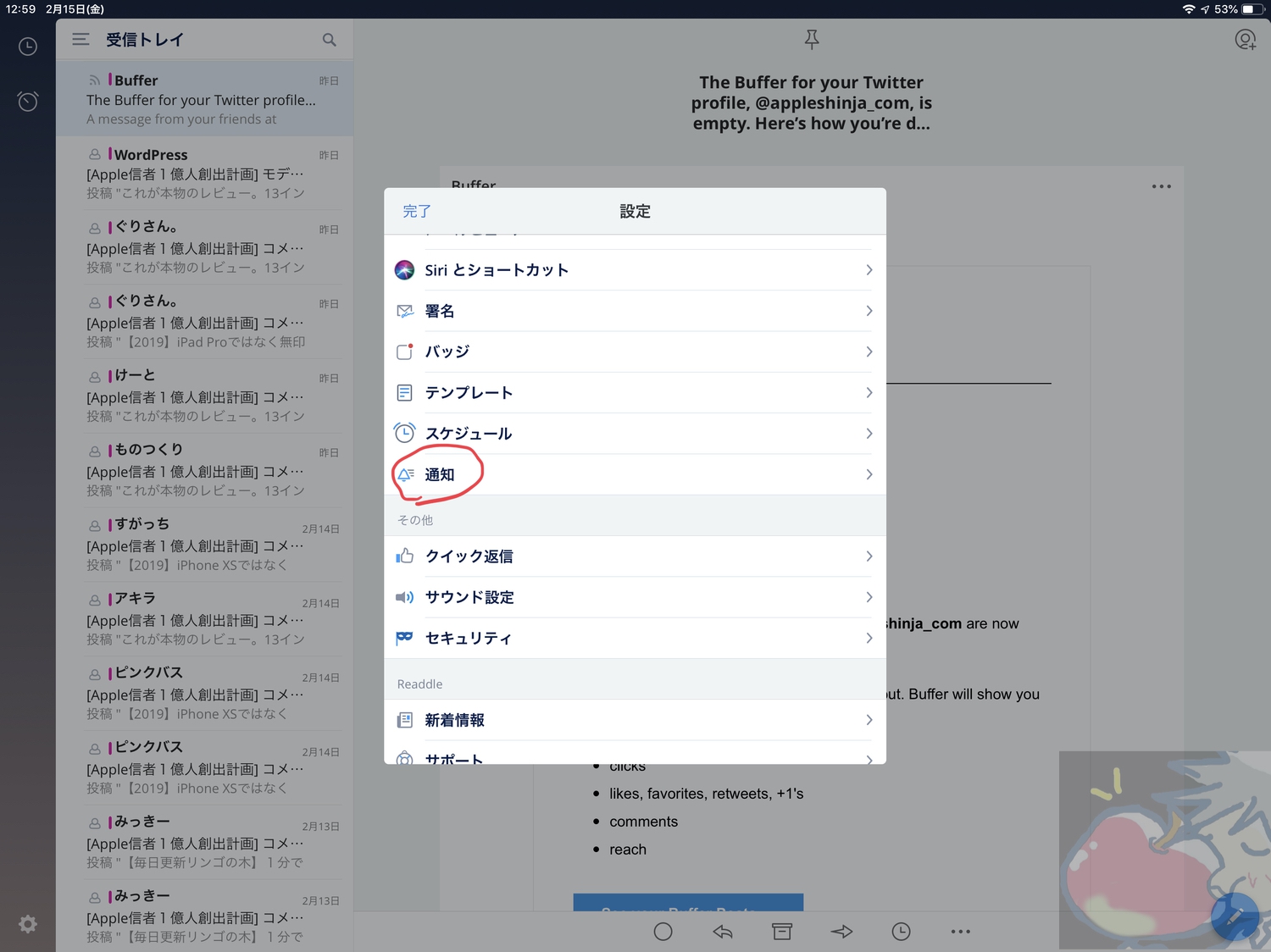
通知画面にどのように表示されるかを設定可能。私は全部表示させるようにしている。
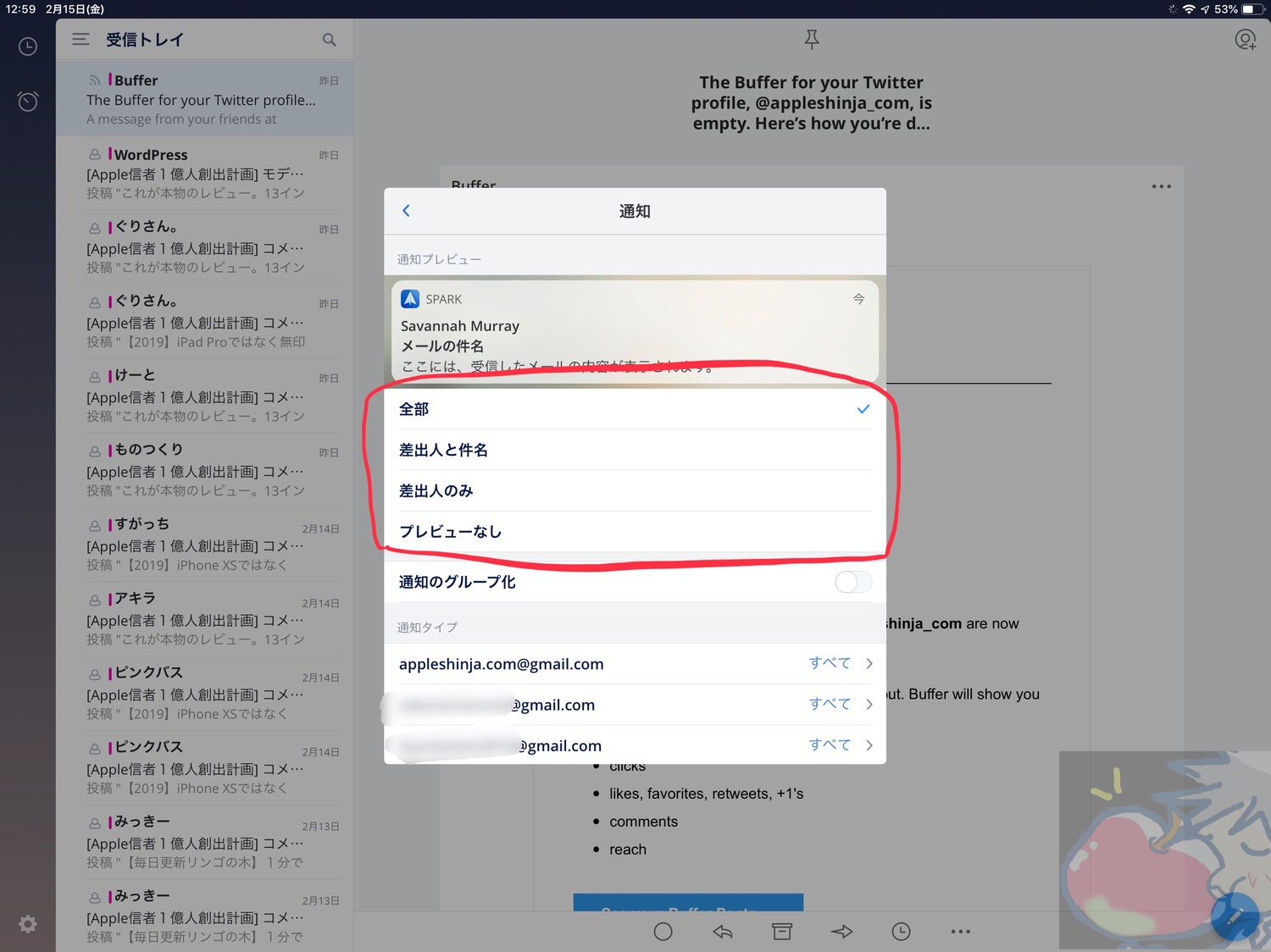
下部に設定済みのアドレスが表示されるのでそちらをタップ。
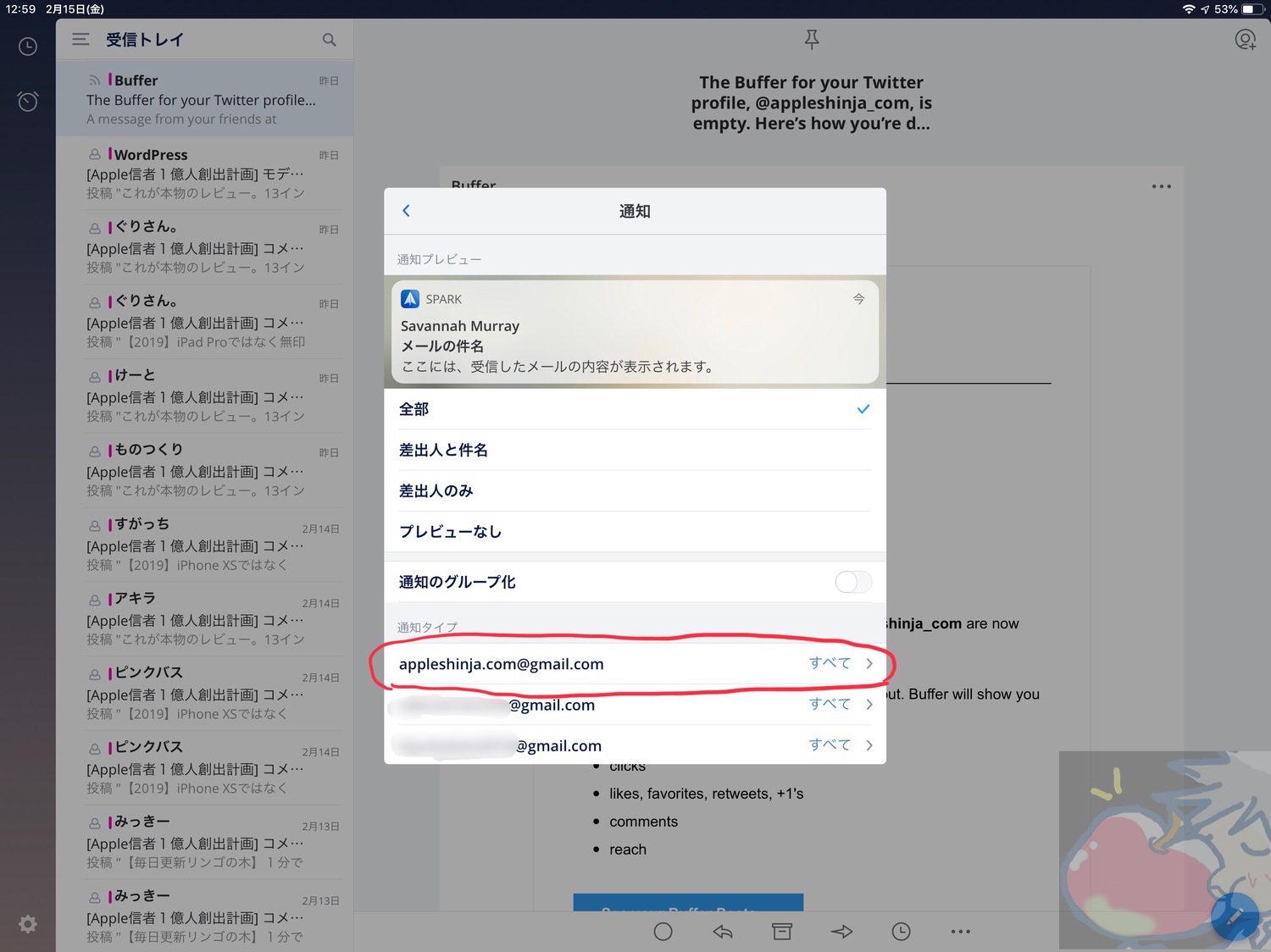
アドレスごとに通知させるかさせないかの設定が可能。この中にスマートという通知がある。非常に便利なので一度検証してみることをおすすめする。
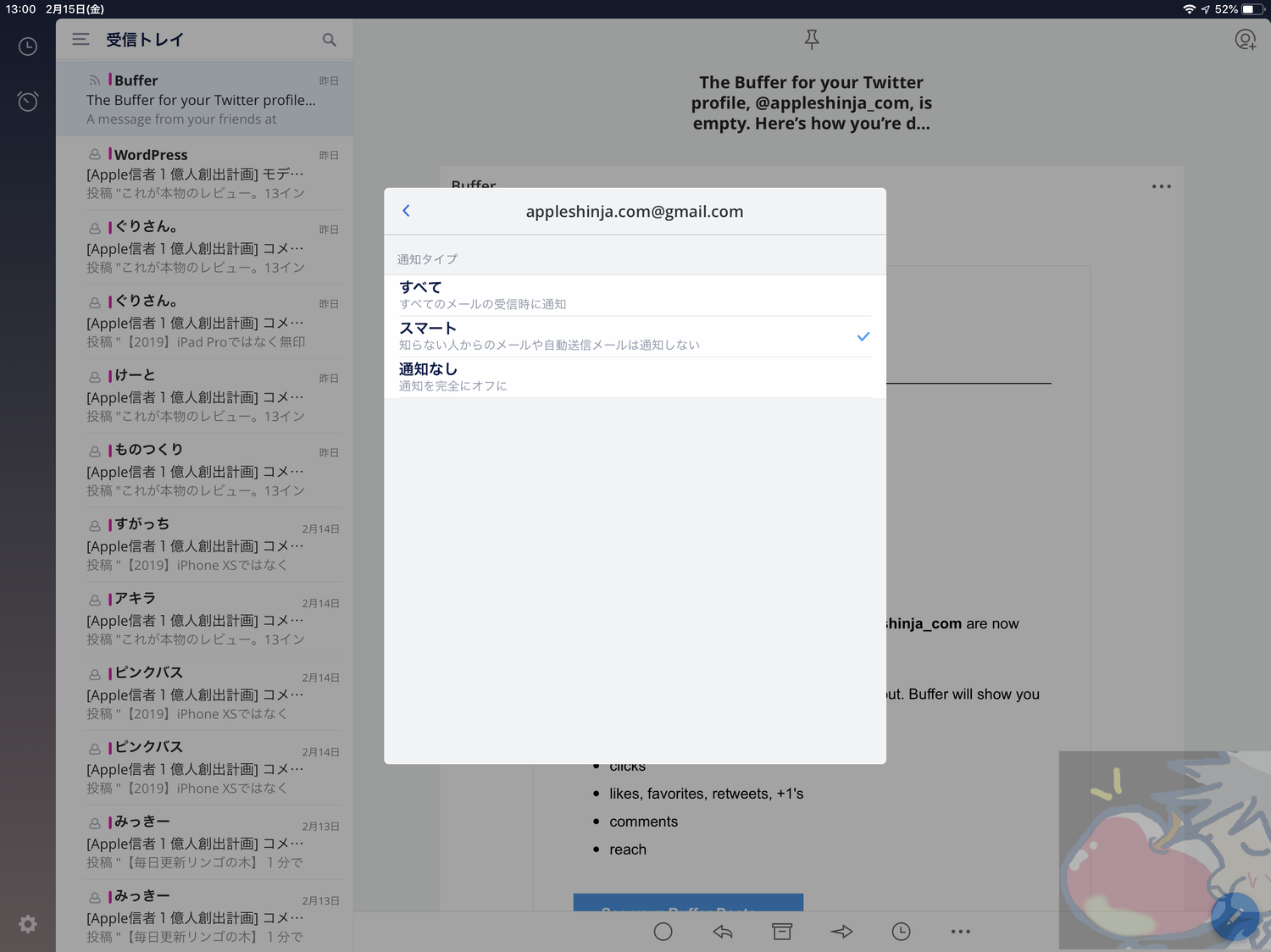
知らない人からのメールや自動送信のメールは通知しないようにしてくれるので重要なメールだけをとりあえず通知してくれる。とは言っても、知らない人からメールが入りやすいようなビジネスアカウントでは「すべて」の設定にしておいたほうがいい。
また、通知設定について私はすべてのアドレスを通知させるようにしているが、人によってプライベート用と仕事用でメールアドレスを分けている人もいると思うので、それによって通知のONとOFFを使い分けても良さそうだ。
4、アカウントごとに色を分ける
絶対最初の段階で設定しておくべきなのがこの色分け。Sparkではアカウントごとに色を割り当てられるのでメールフォルダを見れば、色でどのアカウントからのメールか1発で分かる。
こんな感じ。
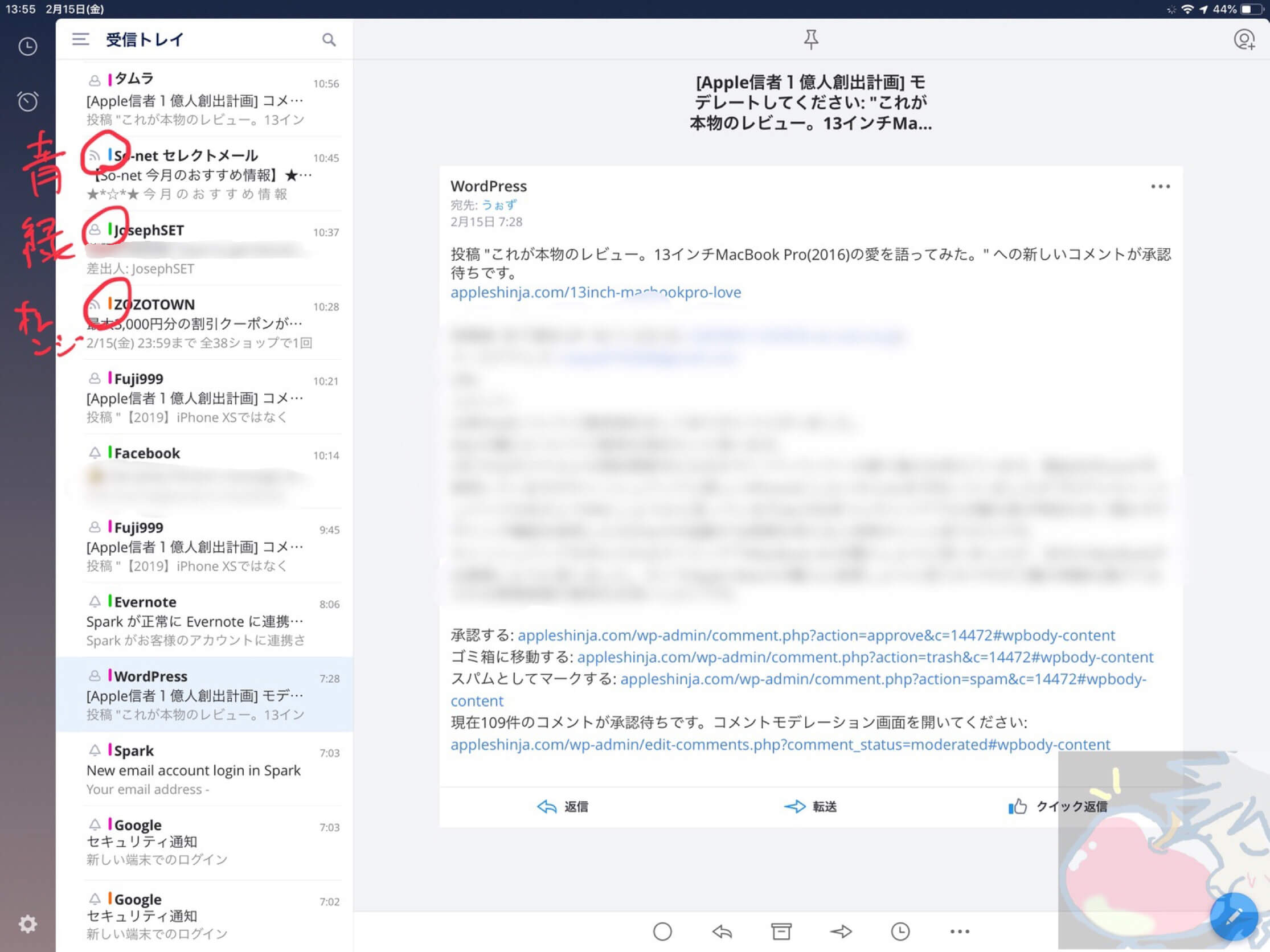
設定方法は「設定」→「メールアカウント」へ。
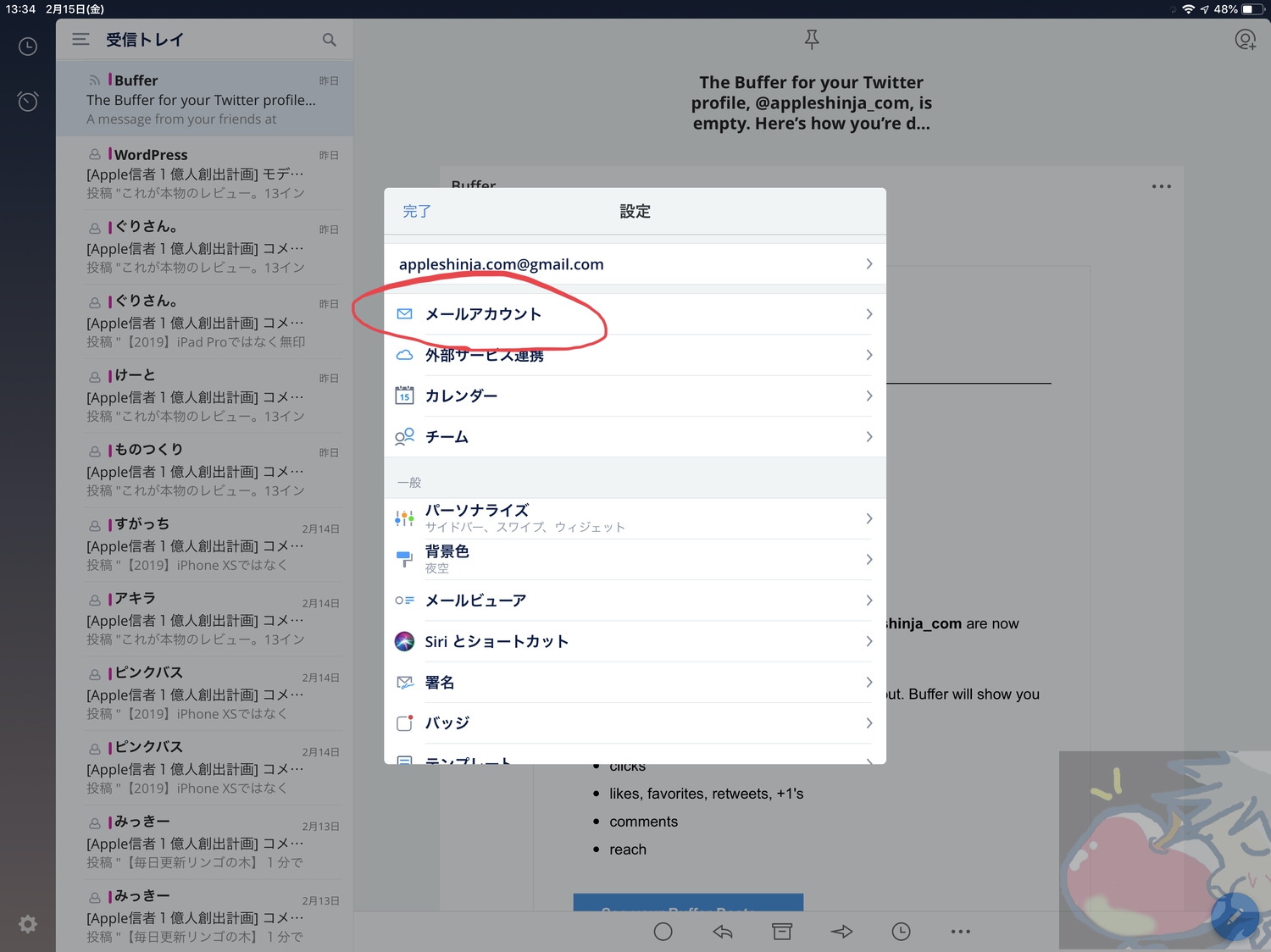
最下部にアカウントカラーがあるのでタップしよう。
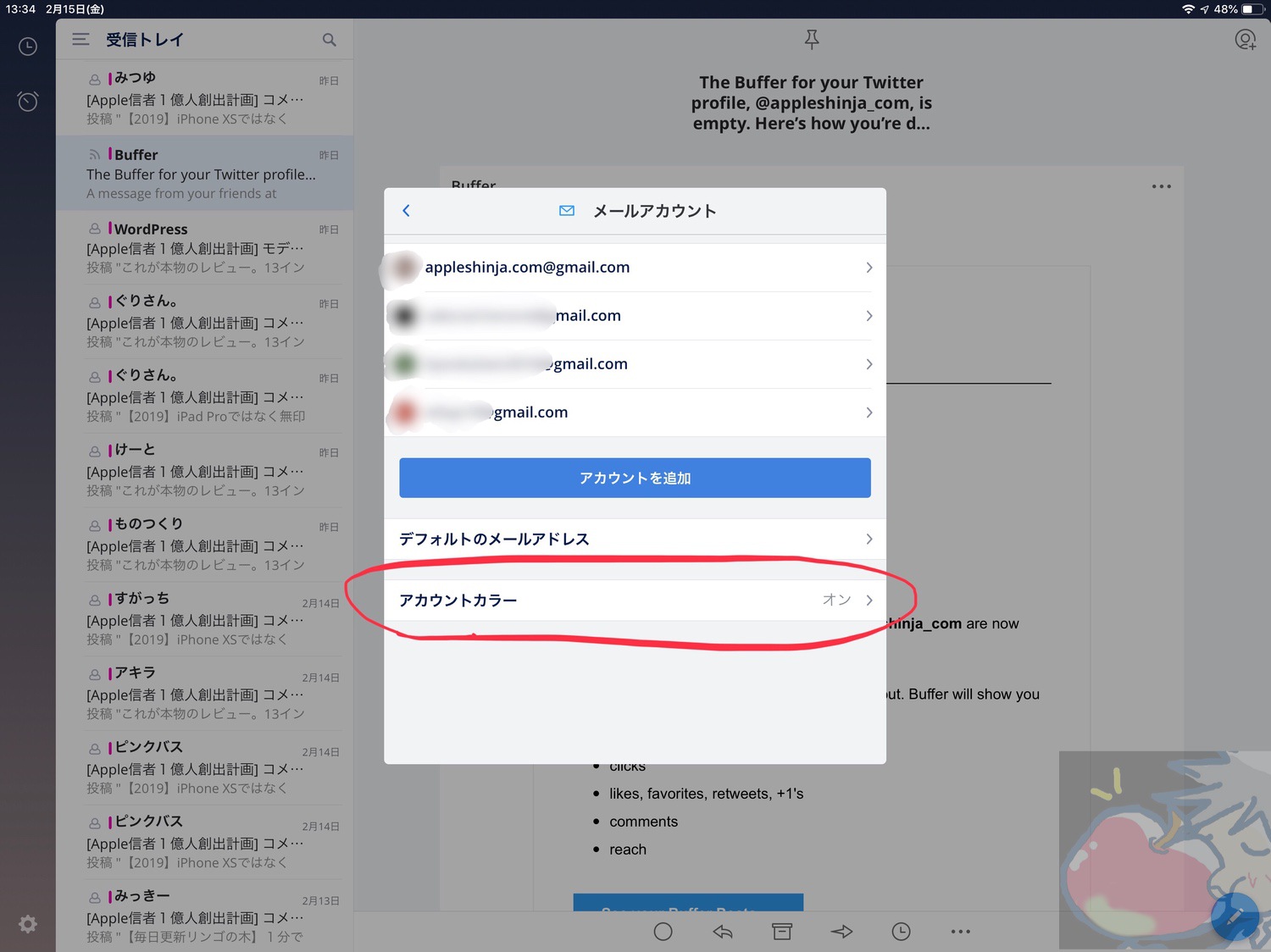
アカウント別のカラーを使用するをONへ。これで自動的にカラーが振り分けられる。
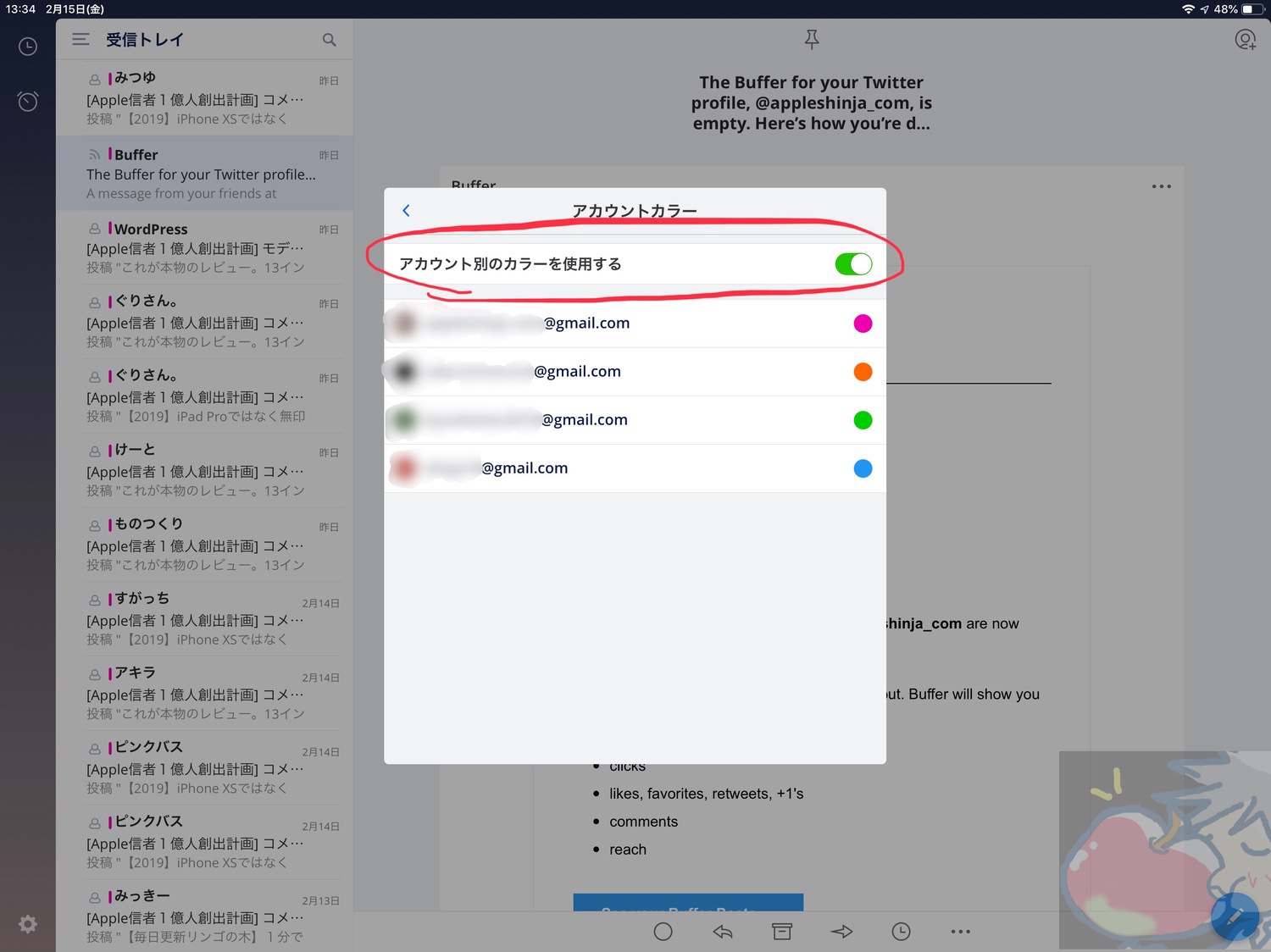
ちなみに、上記の画面でアカウント名をタップすると任意の色を設定することもできる。色分けすることで非常にメール処理がしやすくなるので、必ずやっておこう。
5、表示フォルダを厳選する
Sparkは多機能ゆえに、すべての情報を表示させているとやや混雑してしまう。
そのため表示させる項目は厳選するべきだ。
「設定」→「パーソナライズ」より以下の項目を探そう。任意のフォルダを表示させることができる。
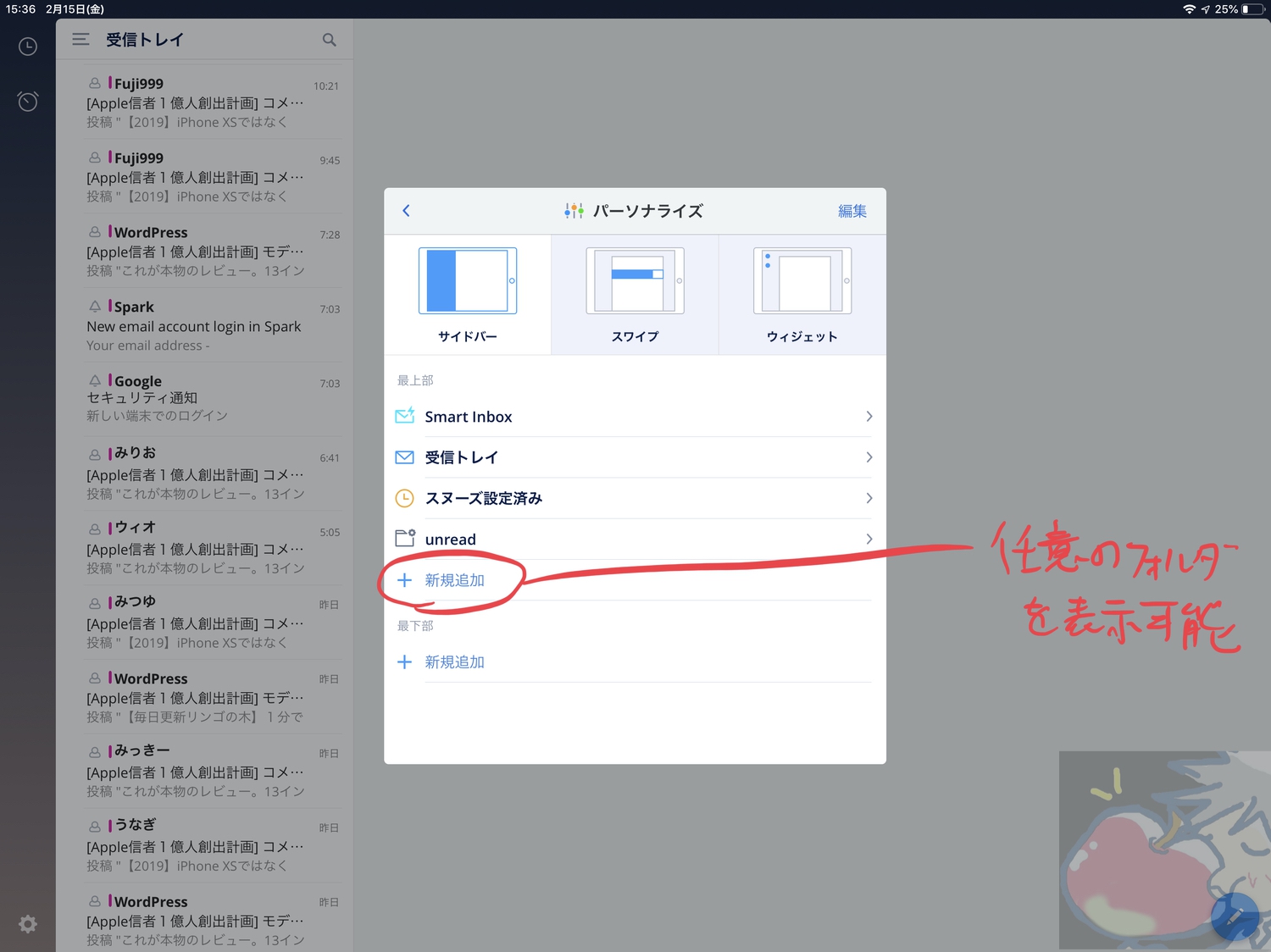
デフォルトの状態では数多くのフォルダが表示されているので上記のようにできるだけ少なくするのが個人的にはおすすめ。
項目の削除は左スワイプで可能だ。
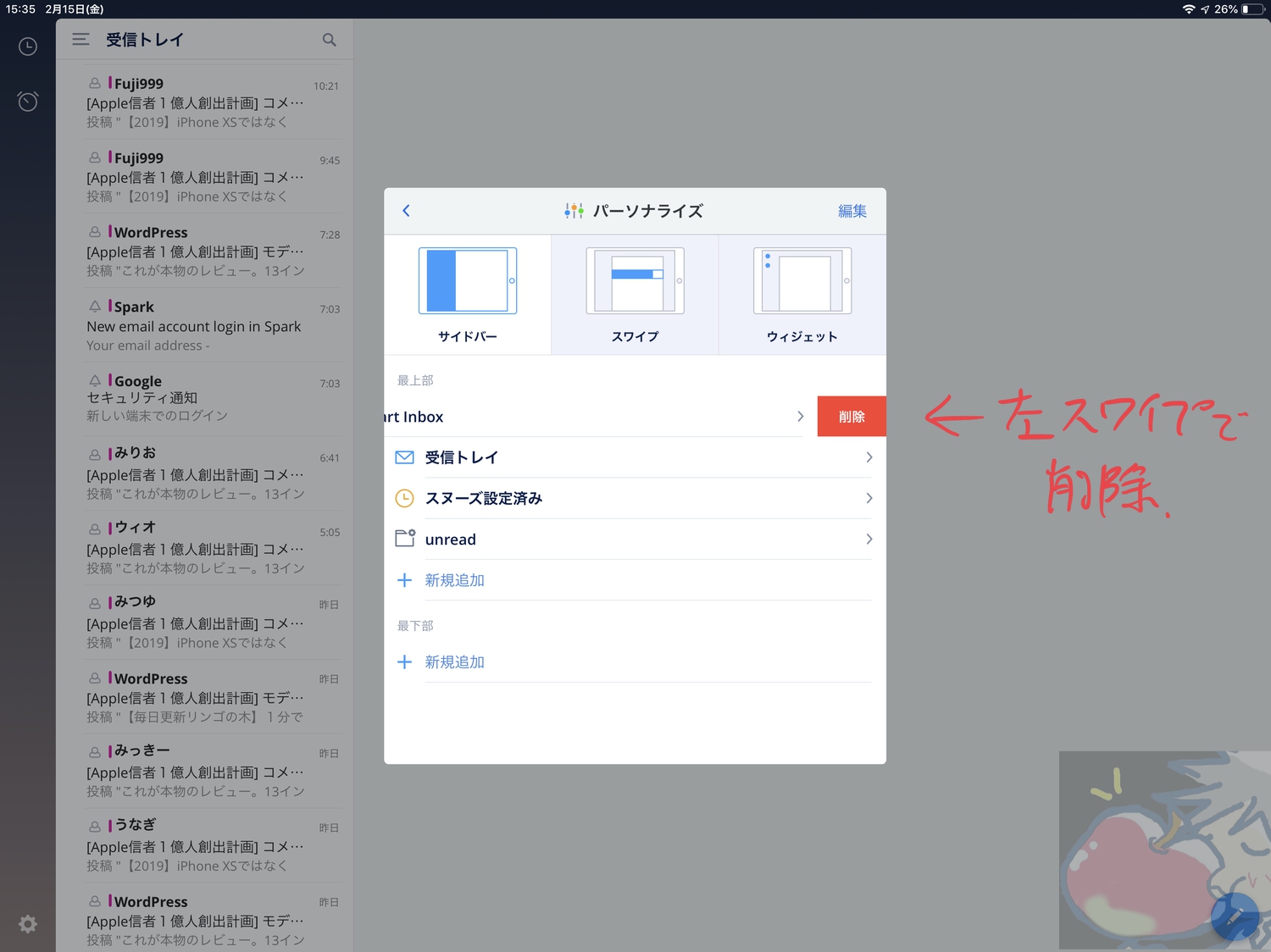
6、外部サービスと連携させる
Sparkは様々な外部サービスと連携させることにより、さらに便利なメールアプリとなる。Apple純正のアプリにも対応しているし、EvernoteやDropboxなどの超有名アプリにも対応している。
最初の段階であなたがよく使うサービスは、Sparkと連携させる設定を行っておこう。
「設定」→「外部サービス連携」。
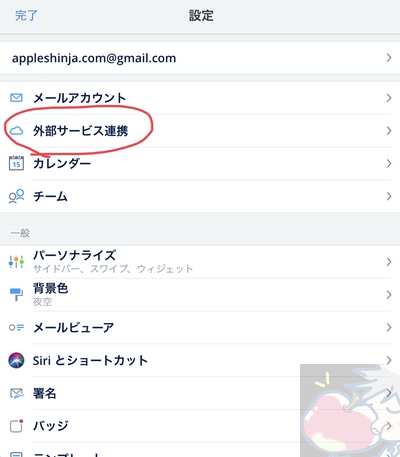
サービスを追加をタップ。(私はリマインダー、Evernote、iCloudを連携させている)
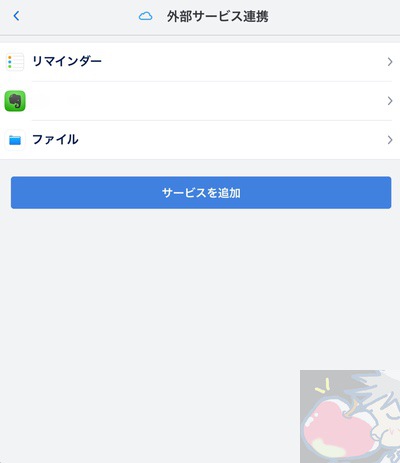
好きなサービスを追加していこう。
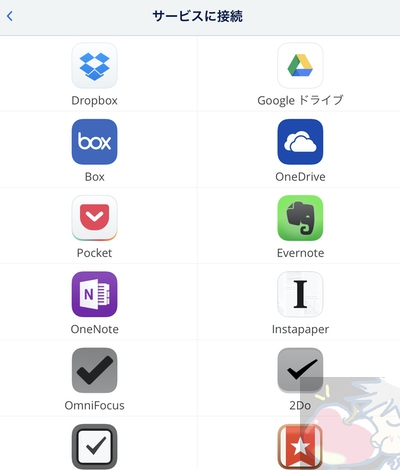
後述するが、この連携機能が本当に便利。あなたがよく使っているサービスは設定の段階で追加しておこう。使っていると色々と新しい使い方を思いつくかもしれない。
7、スマートフィルターを設定する
さぁ、最後に7つ目の設定をご紹介しよう。
この設定がSparkの核と言ってもいいものなので、しっかり押さえておいてほしい。
Sparkの魅力の1つに「検索が爆速」「検索を柔軟にできる」「ファイル検索が容易」と、検索に強い点が挙げられるが、その検索結果をフォルダとして作成しておき、大切なメールだけをまとめることが簡単にできるようになっている。
ここでは基本的な設定方法をご紹介しよう。(さらに詳しい使い方は「使い方編」にて後述)
「設定」→「パーソナライズ」と進み下記の新規追加を選択しよう。
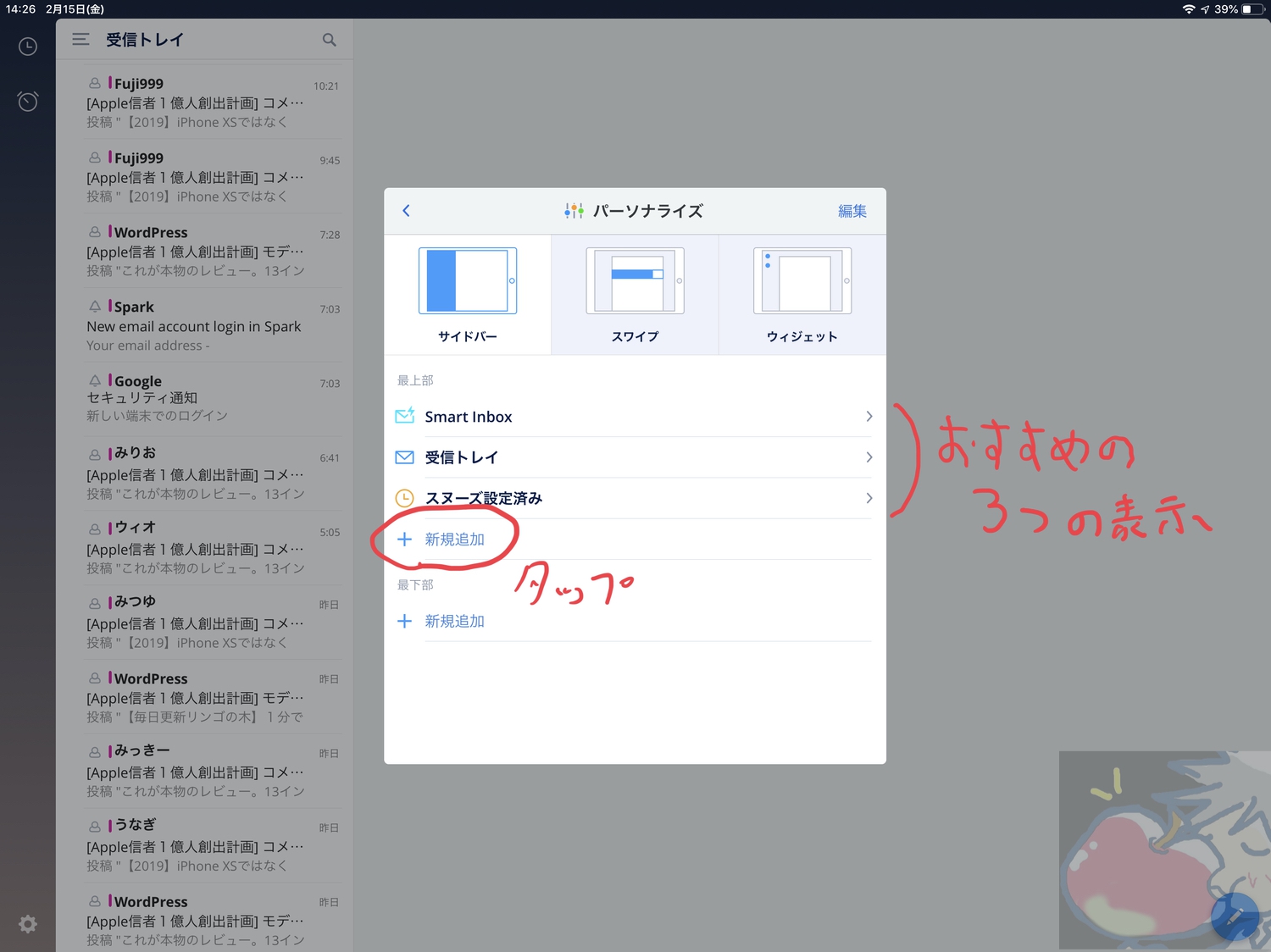
以下の赤丸部分をタップ。
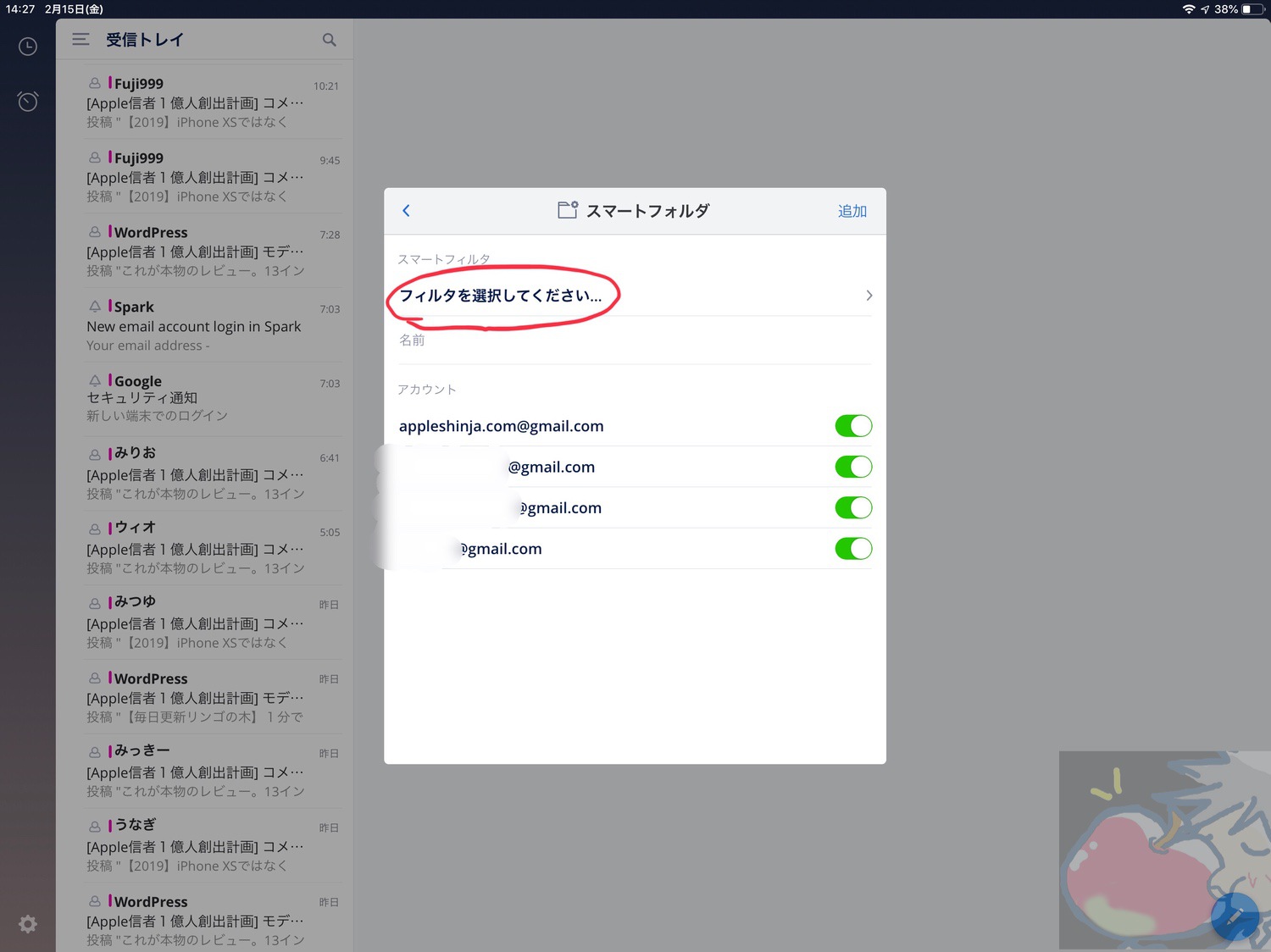
スマートフォルダを選択。
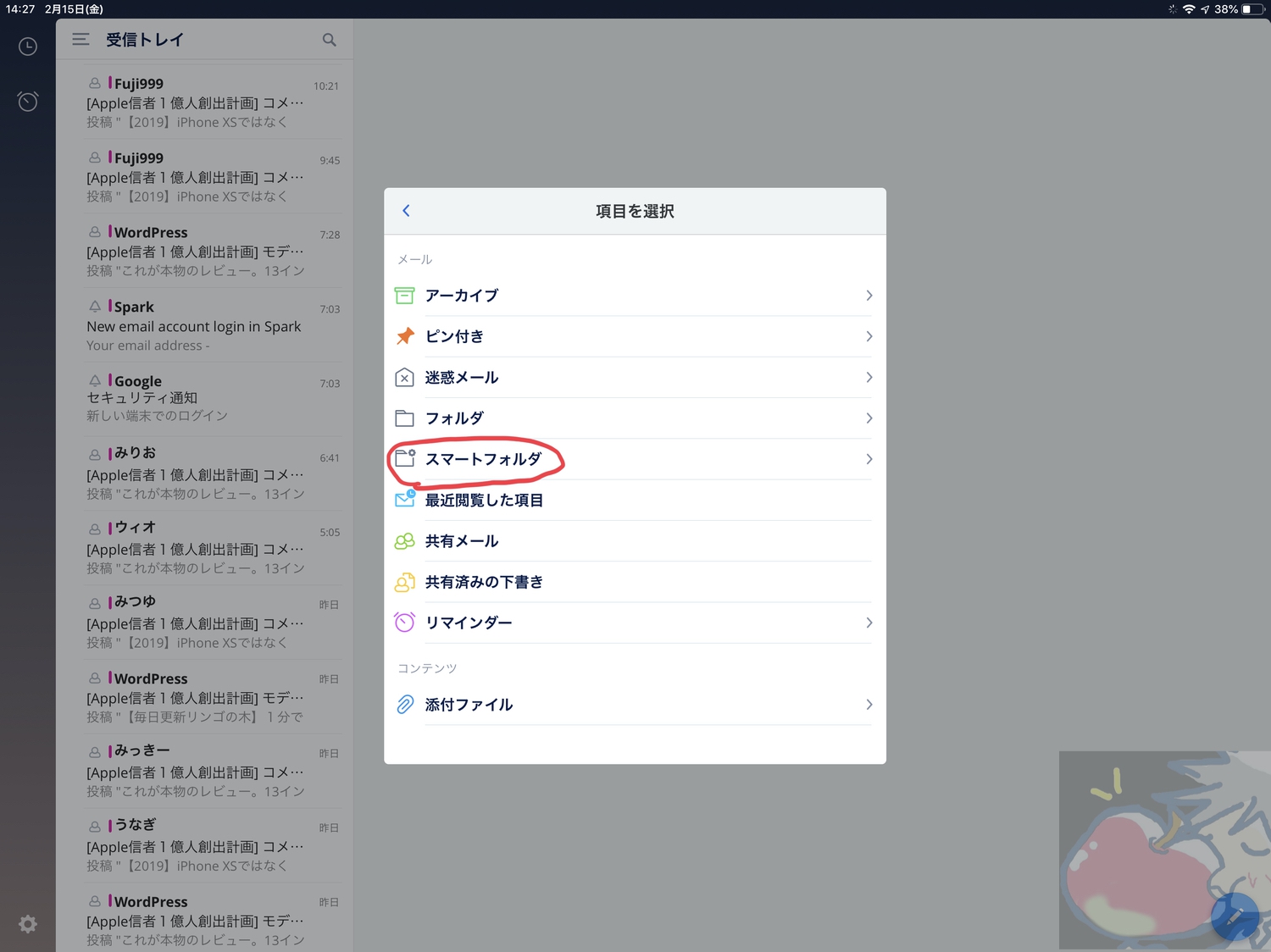
試しに、unreadと入力してみよう。
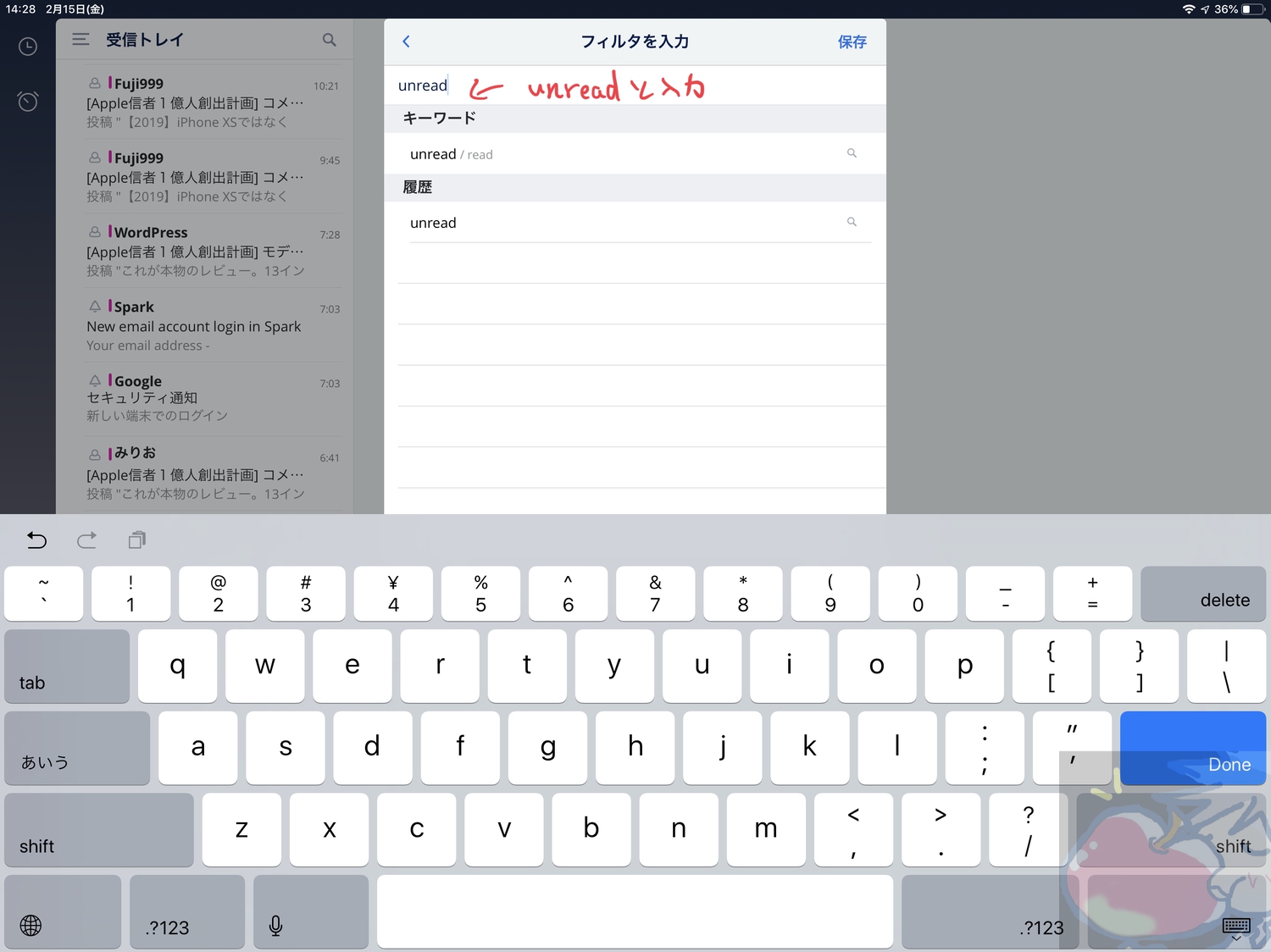
あとは追加を選択。
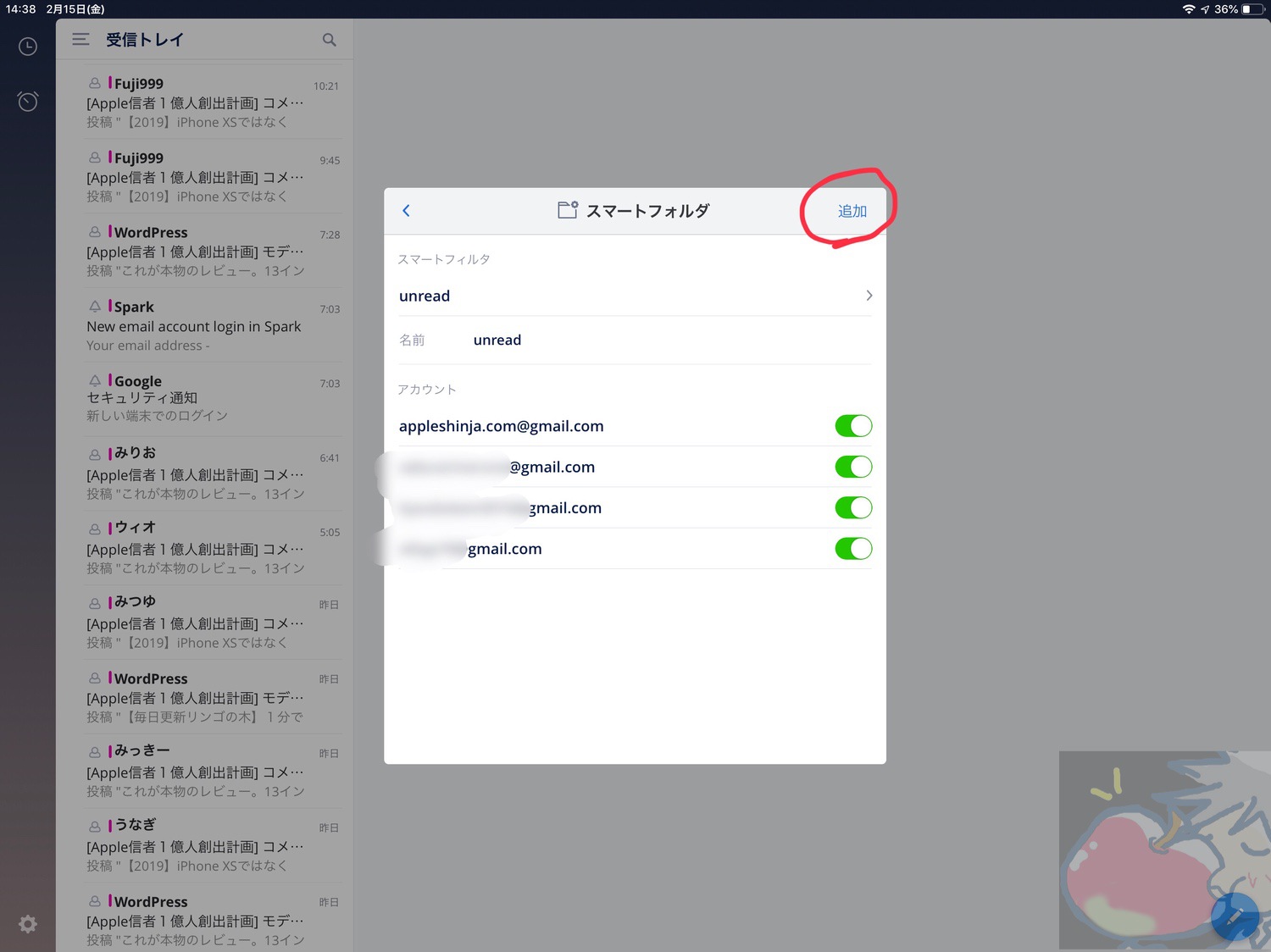
すると、「unread(未読)」の項目が表示される。ここを見れば、すべてのアドレスの中から未読のものだけをチェックすることができる。
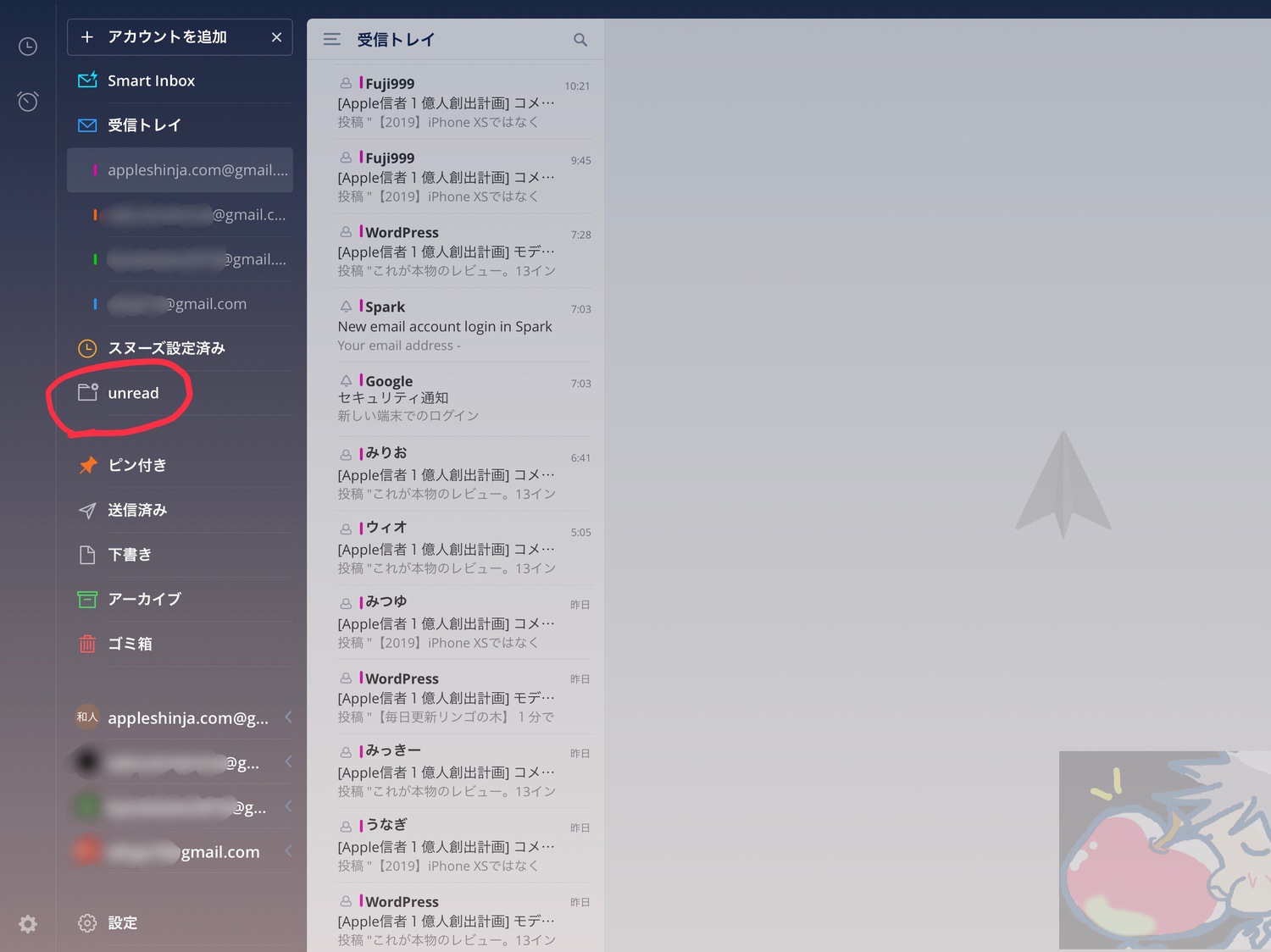
スマートフォルダにはメールアドレスの指定や、タイトルなどなんでも指定できるので、「特定の重要なメール」のフォルダを簡単に作成することができる。そのため、重要なメールを見逃さず、視覚的にも見直しやすくなるので最初の段階である程度の設定を行っておこう。
※ただし、この設定だけはmacOSとiOS機では共有されなかったのでそれぞれで設定が必要なようだ。私の環境下ではそうなっていたので、もし、あなたも同じように設定が共有されないならバグではなく仕様ということになるので、それぞれで設定するようにしよう。
【使い方編】Spark特有の基本的な使い方3選
次に基本的な使い方の中から7つを厳選してお伝えしていこう。Sparkは直感で使える仕様になってはいるので、それほど迷うこともないとは思うのだが、Spark特有の仕様にやや困惑する可能性もあると思うので、押さえておくべき使い方を3つ紹介したいと思う。
これで、あなたも脱Spark初心者!
1、一括既読をする
大量のメールを捌いていく必要がある人は知っておくべきなのが、一括既読の方法。あまりネット上には上がっていなくて私は探すのに苦労したのだが、一括既読はSmart Inbox上でのみ対応しているようだ。
以下のチェックマークをタップすると今表示されているメールを既読処理していくことができる。
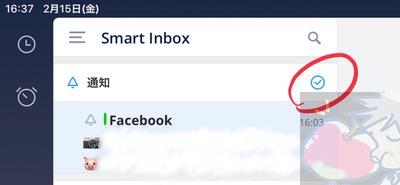
メールを溜めていると仕事がいつまでも終わらない気になる私としてはこの機能は必須。サクサク既読処理をしていこう。
2、スマート通知を積極的に使う
前述した以下のスマート通知については積極的に使っていこう。
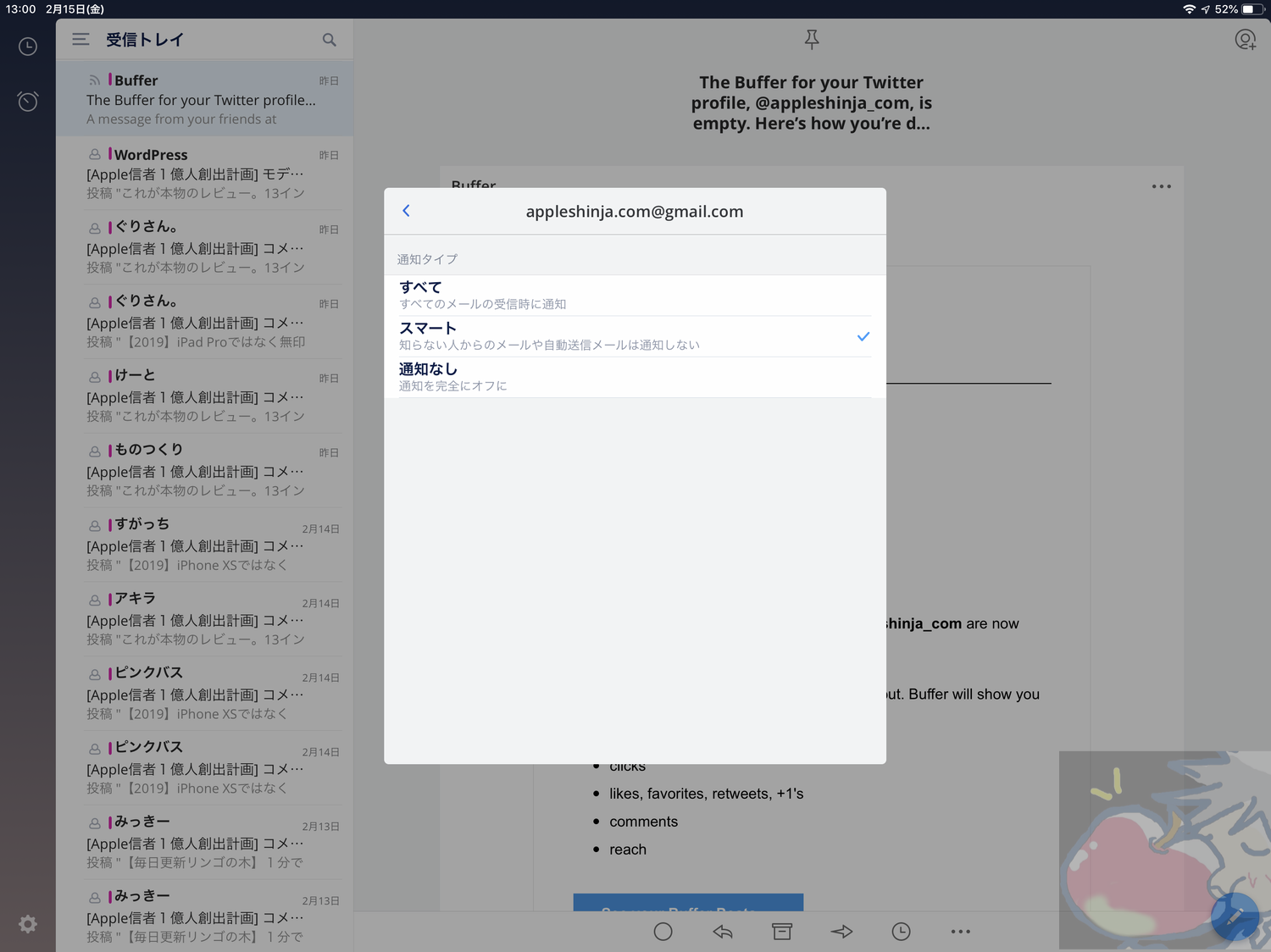
必要のないメールを読めば読むほどに時間は取られるし、可能なことなら重要なメールだけを通知してほしい。そんな希望を叶えてくれるのがこのスマート通知なので、せっかくSparkを使っているなら、一度は使ってみよう。
3、Smart Inboxの考え方を理解して使う
Smart Inboxは自動的にメールを「重要」「通知」「メールマガジン」に割り振りしてくれるもの。簡単に解説すると以下のような感じ。
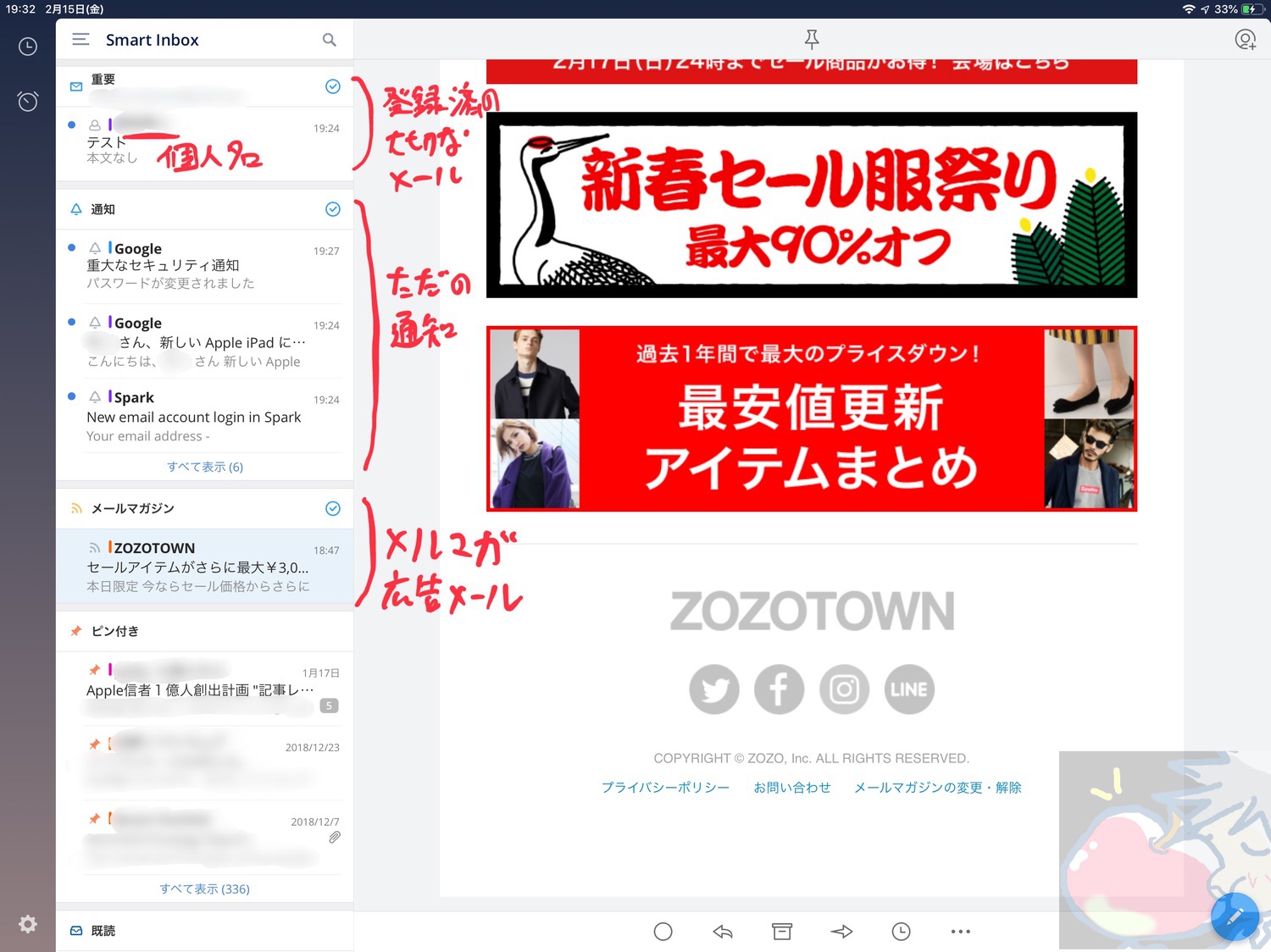
ちょっと取っつきづらいかもしれないが、簡単に説明するなら、
- 重要→要返信の大切なメール
- 通知→目を通す必要あり
- メールマガジン→広告がほとんどなのでタイトルを見るだけで良い
という感じで考えるといい。
私はSparkを使い始めてからいかに必要のないメールがたくさん届いていることに気付いた。重要なメールだけに集中してタスクをこなしていくことで作業効率もアップした。
どうか、あなたもSmart Inboxの魅力に気づくまで使い込んでみてほしい。
管理人うぉずオススメの使い方7選 ※作業効率アップ
続いて、私が2週間使い続けてわかった、おすすめの使い方を紹介していこう。これであなたの日々のメール処理を作業効率化することができるだろう。
はっきり言って、Spark最高。もっと早く使っておけばよかった。
その1、スマートフォルダを設定しまくるべし
設定の7つ目でもお伝えした、スマートフォルダについてだが、可能な限り設定しておこう。
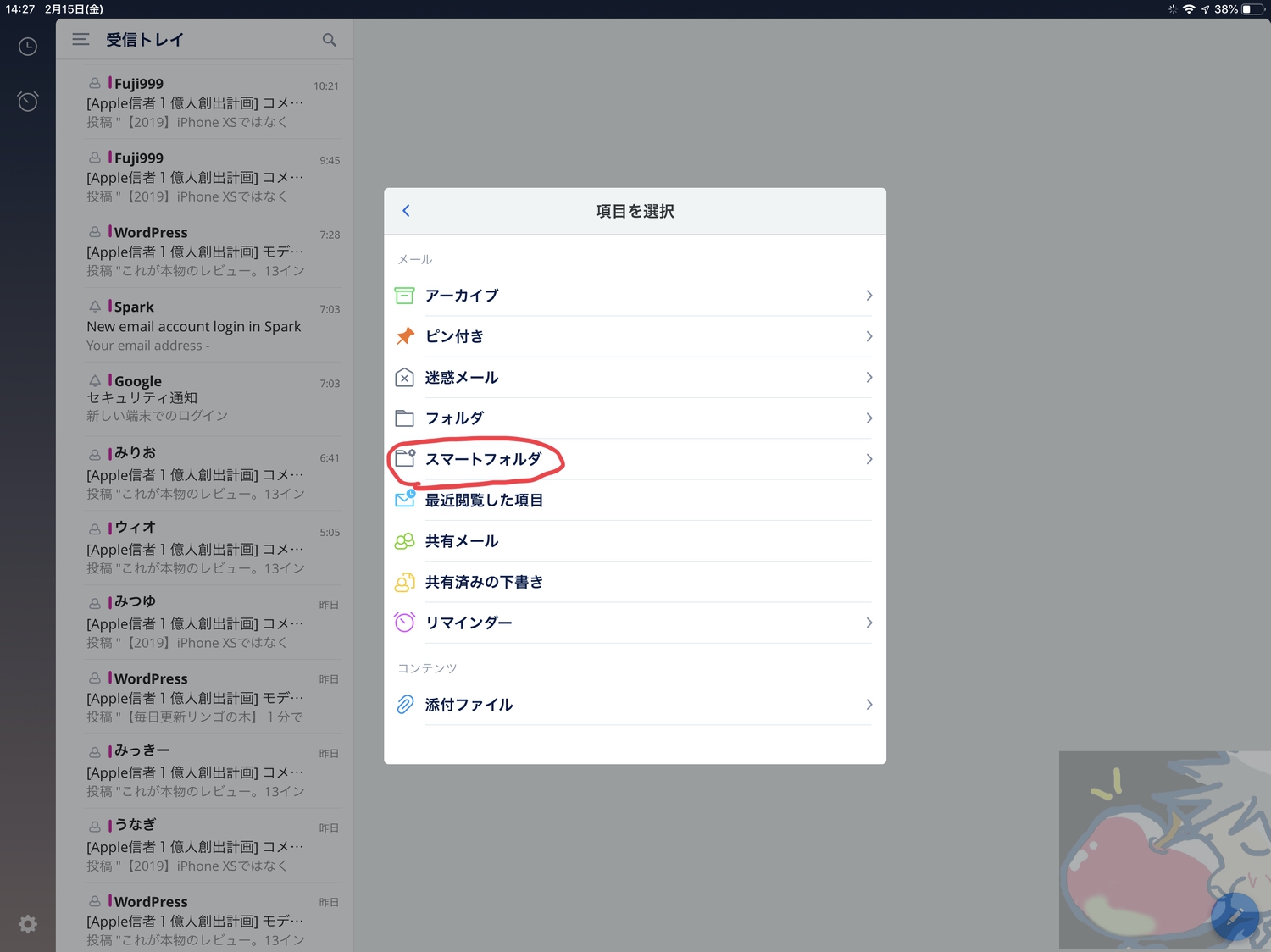
私が設定しているのは、
- 特定の人のアドレス→重要なメールが多いため
- 特定の件名→要返信、何度もやり取りするため
- PDF、docxなどのファイルの指定→ファイル管理を円滑にするため
などの設定。
あなただけのフォルダをどんどん作成していけば、Sparkはあなただけの最高の相棒になる。
その2、スワイプ操作をマスターする
メールを既読処理する以外の操作はどんどんスワイプで処理していくのが望ましい。
- 大切なメールはピン留めする
- スヌーズ設定して再通知させる
- 外部サービスへメールを保存する
などの処理をサクサク行っていくことでさらにメール処理は効率化される。
私は、iPhoneでSparkを使って大切なメールについては必ずスヌーズ設定やリマインダー設定して帰宅後に再通知を受けて忘れないようにしている。
その3、テンプレートを作るべし
社会人としてあまり言いたくはないのだが・・・
メール返信の中には「ほぼ定型文」+「多少の追記」で成り立つものもたくさんあるはずだ。それらをいちいちコピペしたり、書き直したりして返信するのは非常に時間が勿体無い。
Sparkであればテンプレートの設定を行っておけば、返信の際にテンプレートをそのまま呼び出すことができるようになっている。
設定方法は以下の通り。
設定→テンプレート。
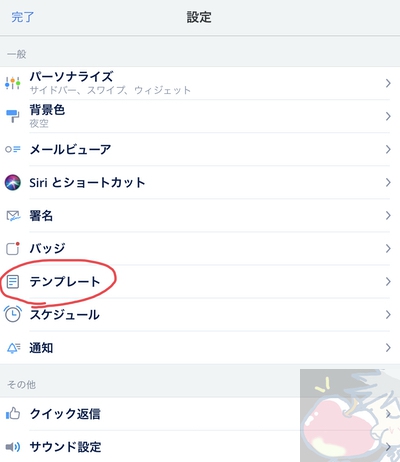
プラスアイコンをタップしてテンプレートを設定。
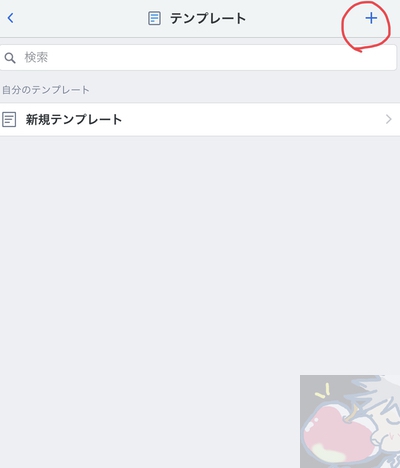
呼び出すときは以下のアイコンをタップしてテンプレートをそのまま呼び出そう。
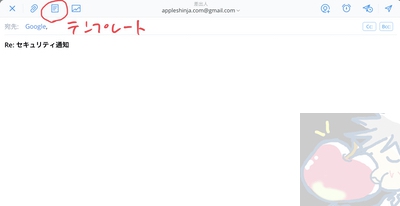
これだけで返信は爆速になる。これぞ、作業効率化!!
その4、PDF変換して外部サービスへ保存すべし
よっしゃキターーーーー!!!
と、叫ばずにはいられない機能がこれ。本当にすごい。メールをPDF化してワンタップでEvernoteやiCloudへ保存ができる。
使い方も直感的でかなり簡単。
メール閲覧画面で以下の「・・・」部分をタップして連携先のサービスをタップしよう。
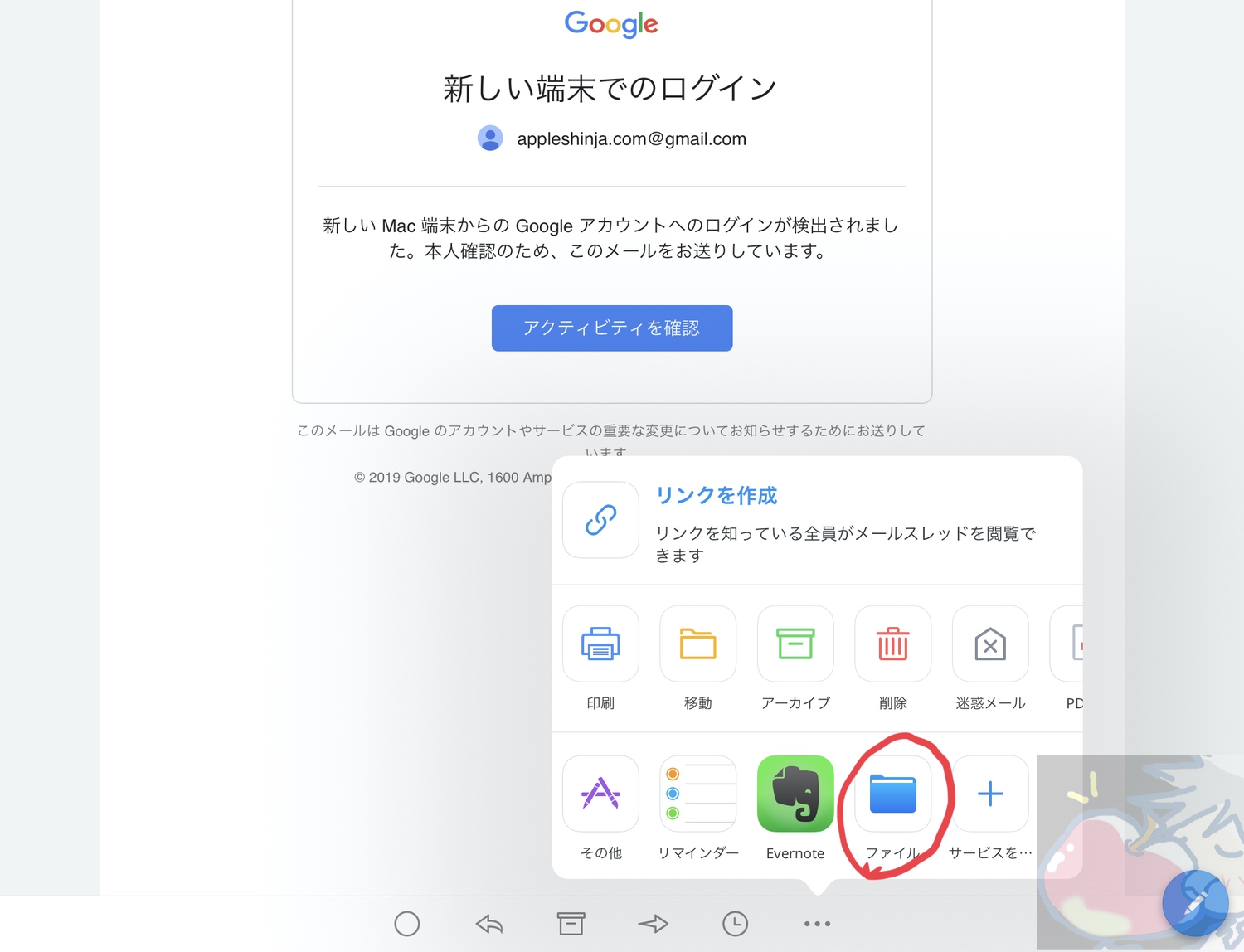
その後、テキストで保存すルカPDFで保存するか聞かれるのでPDFで保存しよう。保存先のフォルダもしっかり選べるので重要なメールの保管が完璧にできそうだ。
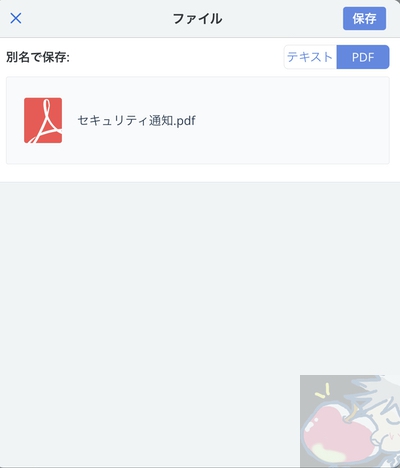
その5、Smart検索を極めるべし
Sparkは「メール検索を最高速度で行えるアプリ」と定義してもいいくらいに検索機能が優れている。
ただ、その検索の多くは「英語」で行う必要があるのでその点はやや日本人には取っつきにくいかもしれない。それらのキーワードもネットにはアップされていないようなので、使いづらさを初期の頃は感じてしまっていた。
私が検証して分かった使えるキーワードをいくつか紹介するのでぜひ使ってみてほしい。
【日本語】
- 人の名前 + PDF
- 人の名前 + docx
※人物名は認識できる。英語にする必要はない。アドレスで検索してもいい。ただし、「アップル」「あっぷる」のようにひらがなとカタカナの区別は苦手なようだ。
【英語】
- メールアドレス + attachment (添付ファイルのあるメール)
- cc:メールアドレス→CCに任意のメールアドレスが含まれているものを検索
- subject:件名
- yesterday→昨日のメールの中から検索できる
基本的には日本語で名前を入力するか、メールアドレスを入力することが多いとは思うが、添付ファイルを探したりする場合には「attachment」などのキーワードが役立つので覚えておいてほしい。
その6、Apple Watchと連携させる
Sparkはその高速性をApple Watch上でも発揮してくれる。
メールが届くと以下のように「クイック返信」「削除」「既読にする」を選択できる。この時点では既読にはならない。
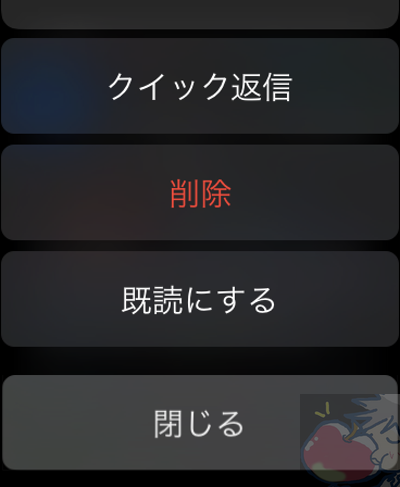
ただし、返信機能は以下のようにそれほど利便性は高くはない。
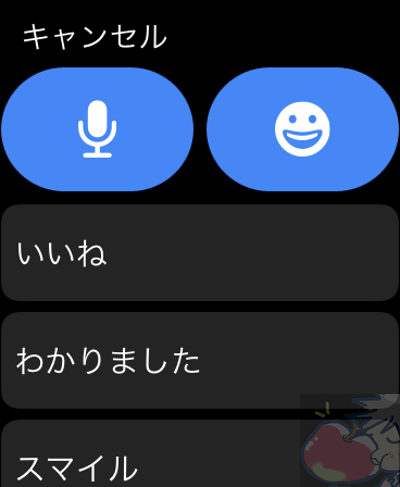
Sparkのホーム画面はSmart Inboxになっている。左から「重要」「通知」「メールマガジン」。使いやすい。
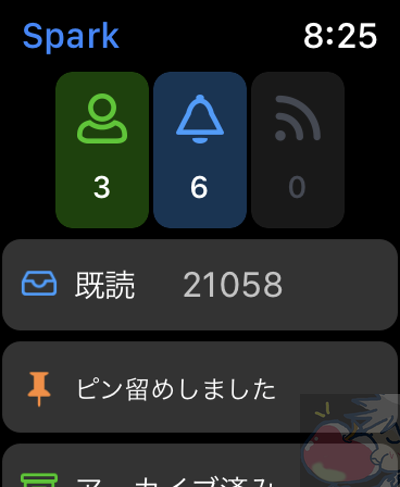
Apple Watchで漏れなく通知を受け取ることができるので、大切なメールを逃すこともない。間違いなく、操作性は最高速度のメールアプリ。
その7、リマインダーとリンクさせるべし
最後に、私が気に入っている機能を1つ紹介しよう。SparkとApple純正リマインダー機能を使うととんでもないことが起きる。
メール閲覧画面からリマインダーを選択。
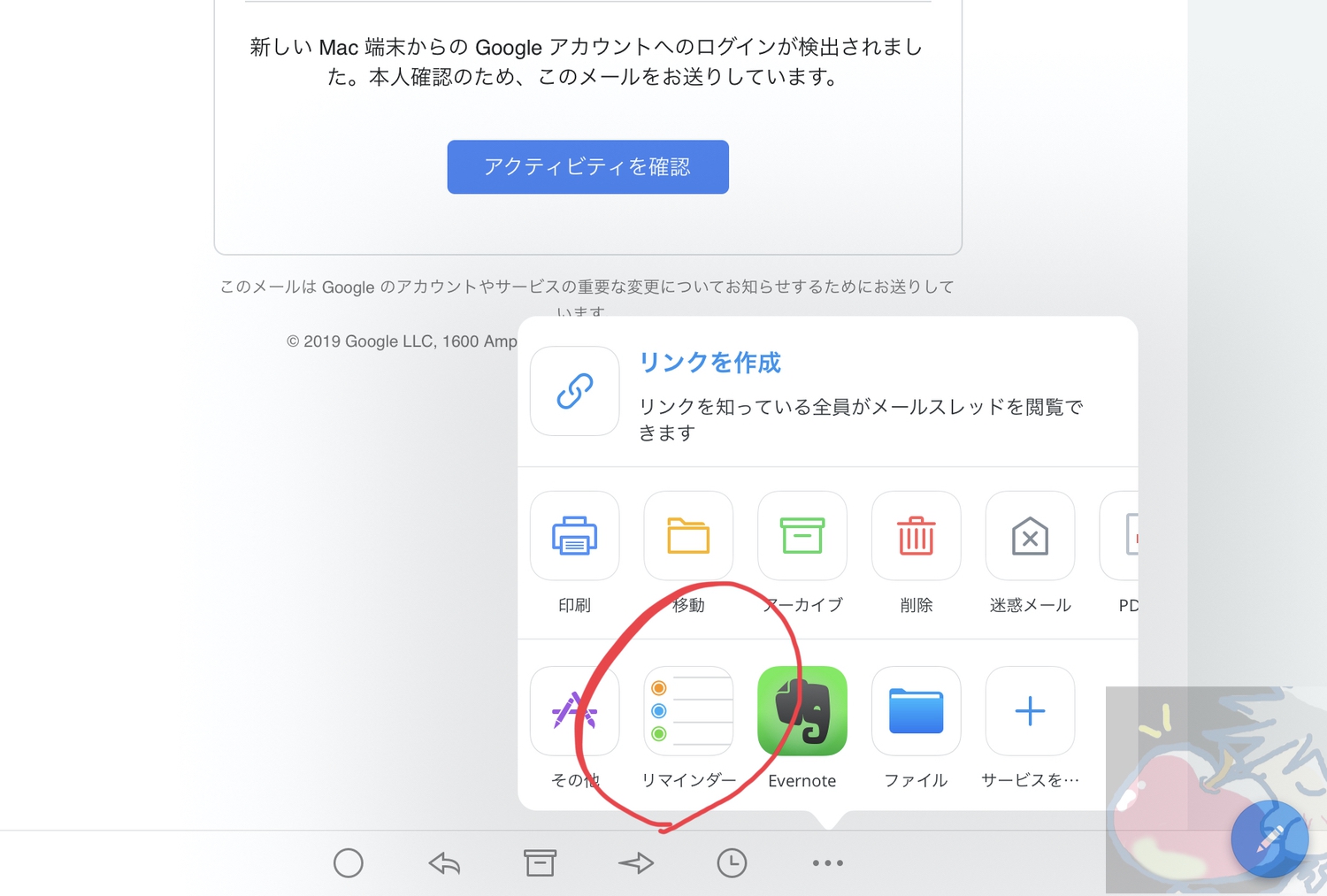
任意の日付でリマインダーを設定。
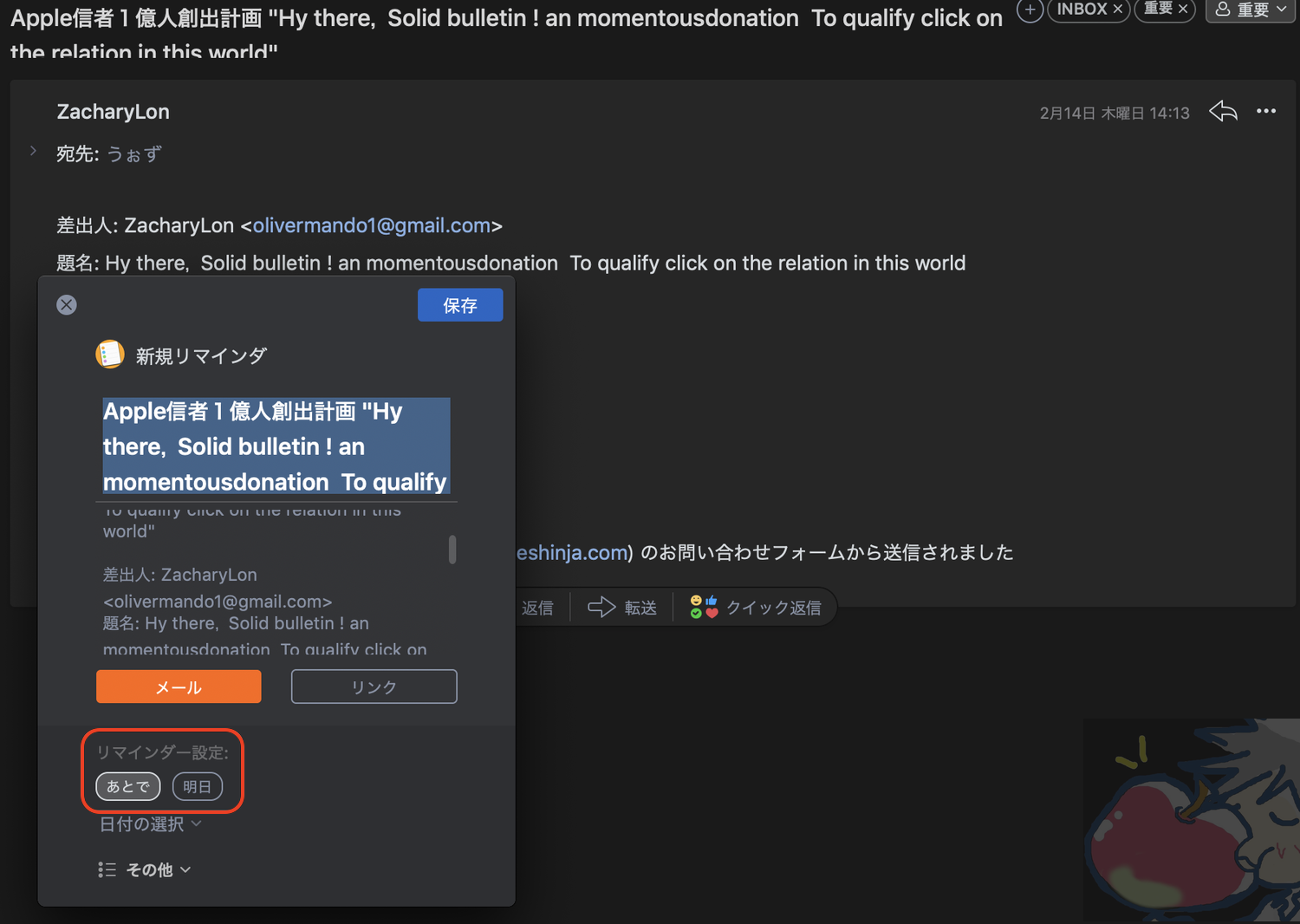
これで、Apple純正のリマインダーに登録される。そしてさらに・・・
Sparkが開発しているCalendars5では、リマインダーで登録した予定も反映されるようになっている。
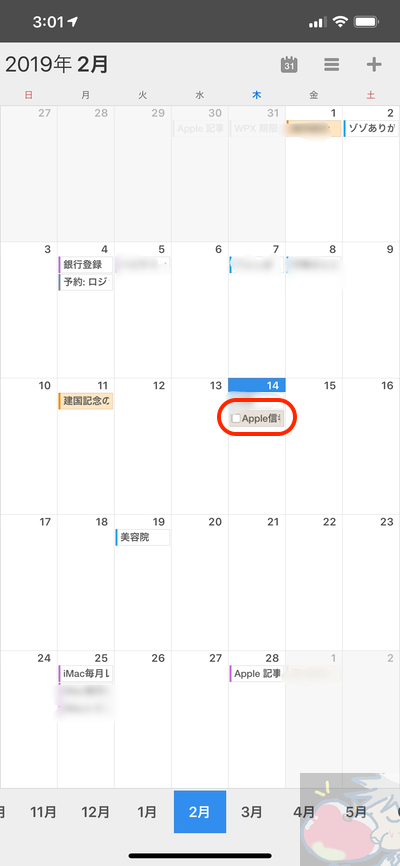
つまり、
Sparkでリマインダー登録
↓
Apple純正リマインダーで確認可能、Apple Watchで通知も受け取れる
↓
Calendars5で予定として確認可能
という様々な連携機能が働くというわけだ。
まぁ、アプリを触りながらこんな細かい発見をしては、「はぁはぁはぁ。」と部屋で興奮しているのは私だけかもしれないが、Sparkは多機能ゆえにいろんな連携機能が利用できる。日々、いろんな発見がある。
ぜひ、あなただけの使い方を見つけてほしい。
総評レビュー:世界一の高速メールアプリ
使わない理由がどこにあるの?
と、強気であなたを煽りたくなるほどにSparkは素晴らしい。本当に素晴らしい。これで無料とか正気の沙汰ではない、と思ってしまうほどに。
メールを直感的に高速で処理していき、様々な連携機能を使っていけばより日々のメール処理は間違いなく作業効率化できる。さらに、標準のSmart Inbox機能が本当に秀逸。
無料で利用できるので、ぜひあなたも今日から取り入れてみてほしい。
そして、新しい発見や独自の使い方を発見された場合は、私にコメント欄で教えていただければ幸いだ。
あぁ、アプリをいじりまくるのは本当に楽しいなぁ。
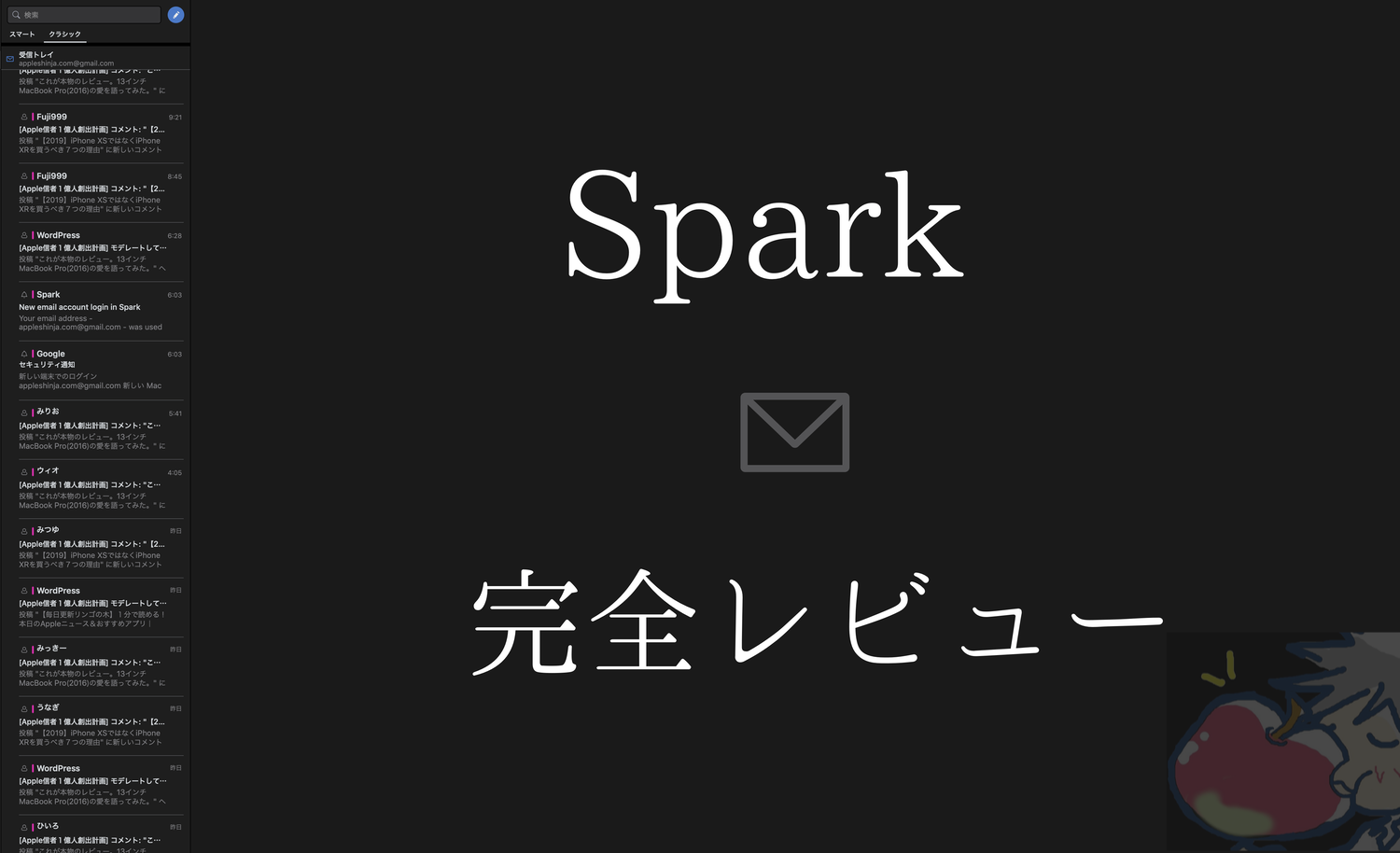





自分もSpark使ってきましたが使ってなかった機能がまだありました!
こういった細かな記事とても参考になります!!
一生懸命書いた記事ですので
そう言っていただけると本当に嬉しいです(´;ω;`)ブワッ
オススメの使い方などあればぜひ教えてくださいねー!!
MacOSのsparkはどんな感じでしょうか?
ダークモードに対応してるのかな??
Airmail使いだしてかれこれ4年目、、、乗り換えようかなぁ
思案中、、、
Readdleはdocuments愛用中で、かなりいいので他のアプリも気になってます。
ダークモード対応でいい感じです!
無料なので使ってみてください〜!
有料版、無料版の違いの部分で社内が車内になってますよ。
ありがとうございますm(_ _)m
おおー!
私もiOSとMac OS Xでspark使ってますので、嬉しいレビュー!
仕事メールがApple Watchに届いて振動するの素敵……!
やはりAppleは最高!
そうなんです。
Apple Watchに届くと感動しますよねv( ̄∇ ̄)ニヤッ
早速インストールしてみました!使ってみて数分便利機能が多くメール管理や受送信が早くなりそうです。ですが機能が多く、慣れるのが大変で純正メールのシンプルさと迷うところがありますね。動作は結構サクサク動いてよかったです!一ヶ月ほど試してみようかと思います!
ご丁寧にありがとうございますm(_ _)m
純正アプリのシンプルさには負けますが、
サクサク感や検索機能などは本当に便利ですよ!
ぜひ、色々と使い込んでみてください!
記事を読む限り、spark便利そうなんですけど、俺が使っているアドレスのドメインには対応していないみたいですね。
えぇぇ!
そうなのですか。。
残念です・・・
Spark使い始めてみましたけど、iPhone8で文字打ちバグが発生していて完璧に移行できないんですよね。
iPad Proだとエラーが出ないので使ってはいますが、どうせなら統一したいので、ユーザ側で解消できる方法があれば教えて欲しいです。
私はわからないですが、
よろしければTwitterで拡散しますよ!
先日のアップデートで直ったという報告が多いんですけどね。。
バグが出て使用をやめていましたが、先ほど確認してみたらバグが直っていました。
教えてくれてありがとうございます。m(__)m
いえいえ!
私もアップデートでバグ改善待ちだったんです。
直ったのを確認してからレビューしたつもりだったので焦りました。笑
このアプリ入れてみたんですけど、サクサクできますね!!!!!!!!!!すっげえ!!!w
広告もないしすごい…!
ご丁寧にありがとうございます!
はい!!
私もダウンロードしたときは驚きました。笑
最近当サイトを発見して興味深く拝見させていただいています。
iTunesや写真のデータがどんどん大きくなっていくと思いますが、どのように管理やバックアップをされているか記事にしていただけると嬉しいです。
iMacをお持ちでしたらiMacに外付けHDD、TimeMachineで別外付けHDDにバックアップが一般的でしょうか。
MacBookだけだと容量が限られてきますので外付けHDDがよいのかNASがよいのか等悩んでいます。
コメントありがとうございます!
嬉しいです。
私は外付けHDDに保存しています。
MacBook ProもiMacもです。
NASも考えたのですが不安定なのと速度的な問題もあるので
あまりオススメしない、
という意見が当ブログ読者さんとTwitterユーザーさんから寄せられたので
外付けHDDに落ち着きました。
NASも魅力的なんですけどね・・・
かなり細かなレビューで、使っていない機能も盛りだくさんでためになります。
ありがとうございます。
会社で使う方がいらっしゃれば、下記機能が本当に神です。
チームメンバーと共有設定をし、新規メールを共有をonにすると、以降のメールで仮にCCを外されてもメールが共有されます。
いくら言っても全員へ返信ではなく、返信でメールを返すクライアントがいるとかなりおススメです。
その他、楽天などで買い物をした際、カード決済だと領収書が発行されないケースがあります。しかしながら税務上のエビデンスが必要なので金額が記載のpdfやプリントアウトしたものが必要になります。sparkとTrelloなどと連携をしておくとメールごとpdfにしてカードに保存ができますので、それがエビデンスになります。
メールごとにチャットルームがあるイメージなので、案件ごとにチャットで社内調整が可能です。またチャットでファイル送信も可能です。
おぉぉぉぉ!!!
ご丁寧にありがとうございます。
そうですよね、私も社内共有には可能性がありそうだなぁと
思っていました。
うーん、、、Sparkすごいです。。
完璧に使いこなされているnitoshiさんを見習わなくては・・・
こんにちは。いつも拝見してます。私はiMac買って初めて試したのがSparkだったので運が良かったです。
yahooメールとかアーカイブの概念がないメールサービスでも、スワイプしてアーカイブすれば、勝手にアーカイブフォルダつくってそこに入れてくれるんで重宝してます。
独自の通知音もいいですよね。でもiphoneとiMacで必ず2回鳴るのに嫌気がさして、iMac側は音OFFにしました(笑)
通知音いいですよね、分かります。笑
優しい音ですv( ̄∇ ̄)ニヤッ
オススメの使い方などあれば教えてくださいねー!!
純正メールアプリがgmailアカウントのプッシュ通知に対応してないので、iPhone3Gを使い始めた時からずっとメールアプリを探していました。sparkのことは耳にしたことはあったものの、AppStoreのプレビュー画像が英語だったので敬遠していました(結局自分に合うアプリを見つけられずgmailをiCloudメールに転送することでプッシュ通知に対応)。
今回、うぉずさんのテンションが上がっているのをみて即インストール。
この記事を熟読して、設定を色々変更してsparkを使いこなせるようになりました(smart inboxは使いこなせなかったので、受信トレイを表示していますが、、、笑)。
使えば使うほどストレスのないUIとサクサク感に感動。そして、設定をひとつひとついじるたびに「そんなことまで気を利かせてやってくれるんかーい」とひとりで盛り上がって、わくわくが止まらない土曜日になりました。本当にspark紹介してくださりありがとうございました。
1つだけ、使っていて困っていることがあるので、質問させていただきます。
このアプリはメール本文の日付部分をタップすると、予定をカレンダーに直接追加できるのですが、「保存」を押すとメールを送ってきた人にイベントへの「招待状を送信」しますとなってしまいます。
もちろん、予定の細かい設定で「出席者」を削除すればよいのですが、毎回だと手間で。この手間をなくす方法ってありませんか?
ご丁寧にありがとうございます!!
私もまだまだ検証中ですが、
そう言っていただけると嬉しいです。
この記事は書くのにめちゃくちゃ時間がかかりましたので。。汗
カレンダーについてですが、
私はSpark上のカレンダーはまだ検証を十分に行えていないんです。。
もし、早急にということであればTwitterでリプライいただければ拡散させていただきます!
自分もMac mini、MBP、iPhone、iPad…すべてのメーラーをSparkに変えました。動作がキビキビしてるし、見た目がカッコよくてテンション上がりますね笑 少しずつ慣れていこうと思います。
私もちょっとずつ検証していますので
オススメの使い方などあれば教えてくださいねv( ̄∇ ̄)ニヤッ
いつも楽しく拝見してます。
前から使っているsparkを紹介して頂いてなんだかこちらも嬉しい気分です笑
私は一括アーカイブを多用するのでスワイプにアーカイブを設定の上、smart inboxを開いて一番下の件数が出ているところをスワイプしています。
ご丁寧にありがとうございます!!!
Spark本当に最高です。
サクサクすぎます。
アーカイブも使いこなすとかなり便利っぽいですよね。。
情報共有ありがとうございますv( ̄∇ ̄)ニヤッ
うぉずさん大変なことに、、、助けてくださいというか
これは私だけの事象でしょうか?
MacのsparkとiOSのsparkでスマートフォルダの設定が同期しないということで、
同じようにunreadフォルダをiOS側で設定し、Mac側でも設定をしたんですが
スマートフォルダ「unread」が機能しなかったので、
「設定間違ったかな?」と一度削除しようとしたところ増殖。
あれ?と思い再び削除。増殖。
しかも2進数で増えながら増殖し、1が2になり4になり、8になり。。。
さらにお気に入りのチェックを入れる、外すという行為でも増殖。
削除が全くできなくなりました。。。。
なぬーーーーーーー!!!!!!
それはやばいですね。。
私はなったことがないのと他の方に聞いたこともないので、
もしかしたら、アカウント削除→再設定か、アプリの再インストールが確実かもしれません。
ツイッターなどで拡散してみましょうか?
おかしいですね。。
サイドバナーからは削除できるので、一旦サイドバナーからは削除しているので、
今のところは害が少ないです。
問い合わせもいれたので、一旦次のアプデまで待って、解決しなかったら
アプリの再インストールを試みようと思います。
了解しました。
一刻も早く改善することを願いますm(_ _)m
うぉずさん
本日のsparkのアップデートで治りました。
結局200以上の(途中から数えるのやめました)「unread」フォルダができていて、さらに一括削除ができないので地道に1つずつ削除していきました。
ただ、、、、新しい不具合と言うか(問題はないのですが気持ち悪い)
私の場合、受信トレイが0になるのが気持ちいタイプで、
TO DOと受信トレイがある意味イコールの使い方です。
処理済みのメールはフォルダに移動し、極力見えないようにしています。
以前からよくあるのですが、sparkでは移動したはずのメールが受信トレイに戻ってきます。
そして受信トレイの「スマート」と「クラシック」では微妙に受信トレイの中身が変わります。受信トレイに戻ると言うのはアーカイブでも同じ現象がおきます。
昔と違い、検索スピードが大幅にアップしているので、大きな問題ではないですけど。
よかったです。。
やはりバグだったんですね・・・
ひとまず安心です。
私もまだまだ使い込み途中ですので
何か情報が入り次第記事をしっかりと更新していきたいと思います。
sparkの設定で悩んで検索で来ました
sparkでメール削除時にサーバーのメールは削除しない設定の有りますか
見落として入るのかそもそも用意されていないのか其のせいでアンドロイドから
完全移行出来無いので悩んでます
すいません!!!
ちょっと私も分からないですm(_ _)m
そうですか
Sparkは多機能で出来そうかと思いましたが
androidじゃk-9mailやaquamailで設定出来たので残念です
素直に今まで通りandroid使ってiphoneは封印するとします
会社のアドレスを受信するのにいいメーラーがなくて困っていたところ、
この記事を発見しました!
・会社のメールサーバはpop
・メールサーバの容量は大きくない
っていう環境なんですが、使えるものなんでしょうか。
iphone, macなどで同期ということはデータはimap扱いってことだと思うのですが…どこに保存される扱いなんでしょう、icloud???
もしおわかりになれば、教えていただけると助かります!!
コメントありがとうございます!
ちょっと、私は分からないので・・・
メールの保存は大切なので、
公式サイトに明記がなければ、
一度問い合わせてみることをオススメします!
うぉずさん、いつも楽しみに読んでいます。
さて、私も早速、このメーラーをiPhoneとiPadにインストールして、使っていて、快適なのですが、
返信したメールで文字化けする
と取引先からクレームがありました。
私も確認してみると、タイトルが文字化けしているようです。
取引先は、メールタイトルで振り分けをしているようで、ちょっと困ったなという状況ですが、何かアドバイスはありますでしょうか?
日本語の問題は解決しているというような認識だったのですが。。。
この取引先はテンプレートで返信できることが多いので、めっちゃ効率が上がっていたので、なんとかならないか、悩んでます!
えぇぇぇぇぇ!!!!!
本当ですか!
当ブログ、ツイッターでもそのような話は聞いたことがないですね。
仕事で使えないですよね、それでは。。
公式サイトに問い合わせが可能であれば聞いてみるくらいしか、
ご提案ができないのが心苦しいですが。。
ツイッターで返信いただければ拡散させていただきます!!
ありがとうございます!
よくわかっていませんが、とりあえず署名に記号を入れて様子を見てみます!
https://www.iphone-utility.com/topic/fix-email-garbled-on-ipad-iphone.htm
たぶん、相手がwindowsでエンコードがずれているのが原因で、アプリのせいではないような気がします。
全てはWindowsのせいということですね。
分かります。
今日、クライアントにPagesでファイルを送信したら、
PDFにしてほしい、
と言われたところでした。笑
いつも参考させていただいています。
Sparkの設定で教えていただきたいことがあるのですが
キャリアメールを設定しているのですが、キャリアメール側で送信元等によって自動振り分けを設定しています。
その場合にSparkで受信すると、振り分け後のフォルダに入っているのは確認できるのですが、Smart Inboxに表示されず、また通知(バッジ、アラート)もありません。
Sparkの設定で解決するものでしょうか?
それともキャリアメール側で自動振り分けしているのが問題でしょうか?
こんにちは!!
私はキャリアメール設定をしていないので、、
その設定についてはわかりません。
公式に問い合わせるか、
あるいはTwitterで返信いただければ拡散いたします!
回答ありがとうございました
横から失礼します。
もしdocomoなら僕出来たので教えましょうか?
はじめましてspark使い始めて快適なのですがサーバーのメールを削除するとsparkのメールも削除されてしまします。
サーバーの容量が決まっているので適時削除したいのですがspark内に保存する方法をご教示願えますでしょうか。
よろしくお願いします。
ちょっとわからないです・・・(´;ω;`)ブワッ
詳細な説明ありがとうございます。
iphoneでスマートフォルダのフィルタを設定したのですが、from メールアドレスで相手を追加していくと7つを超えたあたりからアドレスを追加できなくなります。何とか追加することはできるでしょうか。バージョンは現時点で最新を使っています。よろしくお願いします。
ご丁寧にありがとうございます!
ただ、私はそこまでは検証したことがないので
ちょっと分かりません・・・(´;ω;`)ブワッ
sparkの詳細な説明ありがとうございます。
大変気に入って、デバイス内全取っ替え中です。
そこで一つ教えていただ来たいのですが、
スマートフォルダーのキーワードで
and、or、に変わる記号はおわかりになりますか?
andはキーワードを後ろに打っていけばいいようですが、
google検索のマイナスに相当するようなものとか
絞り込める記号とかおわかりになりますか?
ご丁寧にありがとうございます!!
ただ・・・せっかく質問いただいたのですが
そこまでの記号は分かりません(´;ω;`)ブワッ
お返事ありがとうございます。
こちらでも何かわかりましたら、ご報告するようにします。
白ヤギさん
私は使い始めたばかりでまだ分からない事が多いのですが、andは半角スペースを入れて半角カンマを入れてキーワードを入れると出来ます。orはすみませんが分かりません。
ご丁寧にありがとうございますm(_ _)m
ありがとうございます。
先日はありがとうございました。
今回は「ピン留め」と「アーカイブ」の使い方について質問です。
決まりは無いと思いますが、どのような使い分けをしているか、2つの違いなどを参考に教えていただけると助かります。特に仕事で使うときの使い方の違いなど教えていただけると嬉しいです。
こんにちは!
私はアーカイブはほとんど使わずに
大切なメールはピン留め。
絶対返信すべき内容はとりあえずスヌーズであとで、
に設定していますm(_ _)m
お返事ありがとうございます。スヌーズ便利ですね。
私も高評価に誘われて
ダウンロードして使ってみました
結論からすると
現在はGmailのインターネット版を使っています。
なぜかというと
頻繁にショートカットキーを使っていると
外部アプリだとMACの基本操作と変わってしまったりするので
その点で使いにくさを感じてしまいます。
2つ目は
パソコンの表示ですが
受信トレイと本文が一緒に表示されるのが
好きではないんですね。
受信トレイのみの表示で
本文を確認したい時に
クリックしてから本文のみでが見れるほうが自分は好きなので・・・
後便利な機能があるのは納得なんですが
それは人によりということがあり、
すべての人が該当するというのはないとは思いますね。
ご丁寧にありがとうございます!
Gmailも素晴らしいですよねv( ̄∇ ̄)ニヤッ
一ヶ月ぶりのコメントになります。
この間、使って非常に便利だと思っていましたが、
メールを移動で済ませる回数が増えるに連れ、
アップルメールにもwindowsメールにもあるルールが無いことに気づきました。
なにか、ルールの代わりになる機能はありますか?
よろしくお願いします。m(_ _)m
こんばんは!
すいません、、、ルールとはなんでしょうか!?
来たメールを条件に従って処理するものです。アップルメールならメールの環境設定にあります。
例えば、
[ルール] Aからきたメール(この場合Aのアドレスで指定ですね)>Aフォルダーに移動(予め作っておいたAフォルダーに移動させます。)
未読の場合はバッチアイコンをフォルダーに付けます。
のようなものですが、今のところ、アップルメールは両方できるようですが、
sparkはルールはなく、googlemailのようにスマートフォルダーで全て処理させる考えのようですね。
そうだったのですか・・・
無知ですいません。。(。´・ω・`。)ショボン
勉強になりました。。
メールアプリを私はまだまだ使いこなしていないことを痛感しました。
もしかしたら、
google mail と同じように
時間順に入ってる全てのメールにスマートフォルダーのタグづけだけで
管理する方式のみということでしょうか?
初めまして
還暦と古希の中間点です。
現在iphonXRを使用してますが、解らないことばかりで四苦八苦しています。
現在デフォルトのメーラーとgmailを使用していますが、何か変わったメーラーは無いかと
思いつつネット検索をしていましたところ、このSparkに目が留まりダウンロードしました。
しかし、こちらの説明とはかなり異なっており、解らない事だらけですので、バージョンアップされたSparkの写真と説明をアップして頂けませんでしょうか?
よろしくお願いします。
こんばんは、初めまして!
コメントありがとうございます!
私が使っているバージョンは最新のものなのですが、
どのあたりの画像が違うでしょうか?
今、チェックしてみたところ大きくは変わっていないようでした。。
はじめまして。
自分も愛用してますが一つだけプレーンテキストでメールを送ることはできないのでしょうか?
仕事でのアカウントも使ってるのですが署名がPC上と全く同じに設定しているのに表示がおかしいのです。
本来はテキストで送りたいのですが、Sparkのテキスト設定が見当たらないのでPC側でもHTMLで作成してます。
PCで送ったりSparkで返信したり色々複雑にやり取りしてるのでテキストで遅れればと思っています。
ご存知であれば教えていただければと。
ちょっと分からないです(。´・ω・`。)ショボン
表示がおかしいというのはどのように表示されているのでしょうか?
送信時には以下のようにバランス良く見えるのですが
●・・・━━━━━━━━━━━━━
*******************
*******************
*******************
━━━━━━━━━━━━━・・・●
相手からの返信時には
●・・・━━━━
*******************
*******************
*******************
━━━━・・・●
のように横線が短くなっていたりします。
相手によっては以下のように
●・・・━━━━ ━━ ━ ━ ━ ━ ━ ━ ━
*******************
*******************
*******************
━━━━━━ ━ ━ ━ ━ ━ ━━・・・●
こちらの問題なのか相手の問題なのかわからないのですが。
!?!?
本当ですか・・・
ちょっとわからないですね。。。
公式に問い合わせてみるしかないかもしれませんm(_ _)m
ありがとうございます。
お手間かけました。
この問題、以前からあり、私も色々と試行錯誤しました。
(公式に問い合わせをしていませんが、多分、対応してくれない気が、、、)
結果的に横幅の解決策としては
Gmailで署名を作成し、それをコピペ。
この段階で横幅と行間がおかしくなると思いますし、
送受信でも若干おかしくなります。
行間の調整に関しては私は諦めました。
sparkでは行間が広がり、署名上下の線?の幅は短くなります。
横幅の調整はGmailで行いながら、コピペと送受信を繰り返し
調整をしていくことでなんとかなりました。
Gmailとそれ以外のメアドが私にはあったので調整可能でした。
ただ、1つ目と2つ目の調整は症状が私と同じなので、この調整で
問題ないと思いますが、3つ目の明らかに記号文字が変わっていることの調整が
可能なのかどうかは不明です。
ありがとうございます。
修正できることがわかったのでスッキリしました。
あとはコツコツ調整してみます。
ご丁寧にありがとうございますm(_ _)m
無料で使わせてもらっているので
あんまり文句は言えないですが、
これは業務上致命的なバグですよね。。
うーん、、、やっぱり完璧なメールソフトって
ないんですかね(。´・ω・`。)ショボン
ウォズさん、初めまして。毎日楽しく記事を拝読しています。この記事でSparkをインストールして以来、なくてはならないアプリとして大活躍しています。
一件、質問なのですが、先日のアップデート以降、アップルウォッチに表示される数字が既読数になりました。
以前は未読のメールだけだったのですが、気がついたらアップルウォッチ上にとんでもない数が表示されるようになってしまい…
解決方法を知っていたら教えてください。
初めまして!
毎日見ていただきありがとうございます!
既読数については私も解決策はわかりません。。
ただ、アップデート後ということであれば、
アップデートで意図的に変えたかあるいはちょっとしたバグかもしれませんので
次のバージョンのアップデートを待ってみるのが良いと思います!
うぉずさん、返信ありがとうございます!
そうですね、次のアップデートを待ってみることにします!
いつもお世話になります。
一ヶ月ぶりのコメントです。
今回は連絡先との繋がりの件ですが、
連絡先のグループを一度で宛先に渡す方法がわかりません。
複数選んでドラッグすれば途中までカードアイコン+でいくのですが
アドレスは入りません
コピペでも無効なアドレスとなってしまうのですが、
皆さんはどうされてますか?
これはチーム登録にしなければできないのでしょうか?
わかりました。
連絡先のグループ名を正確に入れるとすべての人のアドレスが呼び出されました。
うぉずさんはじめまして。
以前Sparkをインストールしてから問題ばかりで気になって検索したらここに行き着きました。
質問なのですが、パソコンで下書を作成しスマホでその下書を確認すると文面が消えてしまう問題が度々起こります。
パソコンに戻ると文面が消えた状態で保存されており、また最初から書き直すという作業を何度も経験しております。
もし解決方法を知っていたらご教示頂きたいです。
宜しくお願いします。
初めまして!
よろしければTwitterのツイートにリプライいただけませんか?
拡散させていただきます!
Spark入れてみましたー
SmartInboxが個人的にかなり好きです!
記事にあるスマートフォルダの追加方法ですが、パーソナルという項目が設定からいなくなっていて、記事をみながらどうすればいいのかな?と思ってたら、サイドバーのスマートフォルダの下にしれっと「スマートフォルダを追加」がいましたね笑
でも、こっちの方が直感的でわかりやすいですね!
こういう細かいところのアップデートは興奮しますよね( ̄▽ ̄)
どぁぁ!!!
画面変っちゃってましたか。。。
ご丁寧にありがとうございます。
ただ、、、、Sparkは最高ですよね。
これが無料だなんて信じられません。
メールは読むだけで書くことはあまりないのですが、iOS13.3にアップデートしたところ標準のメールアプリの全受信フォルダの表示が消え、さらにPOPアカウントのメールも読み込みに失敗するようになってしまいました。
そこで有名なSparkに移行しようと思い立ったのですが、POPアカウントの旧いメールをそのままSparkに移行させることはできるのか分からずこちらのサイトに辿り着きました。
もしその可否をご存知でしたらご教示願えませんでしょうか?
こんばんは!
私はその可否については存じ上げないのですが・・・
メールアプリの表示が消えた上にPOPアカウントのメール読み込みもできないということであれば
OSアップデートが原因のように感じますので。。
一度Appleへご相談されることをおすすめします。
なんとなくiCloudの同期がうまくいっていない気がするのですが・・・
早く改善することを願っておりますm(_ _)m
全員へ返信の方法すら分かりませんが、皆さんは困って居ませんか?
返信にすると、来た人にしか行きません。
シフト
コマンド
R
のキーでいかがでしょう!?
Inbox by Google が終了した昨年から強制的に Gmail 純正アプリに戻され、その後通知関連の挙動がおかしくなっていちど Spark をインストールしたことがあります。
しかしそのときは挙動確認をしている余裕がなく、やむを得ず Gmail 純正アプリに戻しました。
今回、改めてGmailアプリから Spark に乗り換えようと考えているので質問させていただきます。
【Gmailアプリ上での現象】
前述の「Gmail 純正アプリの通知関連の挙動がおかしい」というのは、それまで通知を「高優先度のみ」にしている場合、 Gmail の重要マークがついたメールはすべて通知されていたものが、どのタイミングかはわかりませんが「重要マーク」がついているものでも通知されないメールが現れてきたのです。それはメーリングリストのメールです。
ほかのいわゆる「システム上から送られた自動送信メール」でも通知が届いているものと届いていないものがありました。
メーリングリストに関しては、以前誤って迷惑メールフォルダに放り込んでしまい、そこからすぐに救出したのですが、迷惑メールフラグが消えていないのか通知が届かない状態。
この件についてGoogleのコミュニティや Twitter のサポートに相談してもまともに取り合ってもらえませんでした。
【Sparkで実現したいこと】
管理人さんおよび利用者の皆様の仕様状況で以下のことが実現できているか確認させていただければと思います。
・Spark上で「重要」フォルダに振り分けられるメールで、メーリングリストやシステム上から送られるメールも通知するようにしたい
今回改めて Spark を導入してみてまだ数時間程度ですが、どうもメーリングリストや自動配信メールは「重要」フォルダに振り分けられていても通知が届かないっぽい…?
という感じがしています(まだ重要に振り分けられる着信が数通なので確証が持てていませんが)。
メーリングリストで通知が届かないというのが、Gmail上で誤って迷惑メールに放り込んでしまったことが原因なのかの判断は出来ていません。また、自動配信メールについては現在、Gmailアプリ上では通知が来ていたものが来ない状態となっています(確認できたのは1通だけですが)。
しかし、Toに数十人宛先があったりCcでの同報メールはしっかりと通知が入ります。
重要フォルダに振り分けられたメールはどんなものでも通知が届くとありがたいのですが…。
管理人様の状況はいかがでしょうか?
お手すきのときにご確認いただければと思います。よろしくお願いいたします。
(投稿者名と同様の名前でTwitterフォローさせていただきました)
こんばんは〜!!!
どのようなことを確認してみればよろしいでしょうか!?
返信いただきありがとうございます。
長文で、わかりにくい書き方ですみませんでした。
> どのようなことを確認してみればよろしいでしょうか!?
===
Gmailで、「『重要』フォルダに振り分けられている」且つ、「通知系のメール(メルマガ系その他)やメーリングリストなどシステム上からのメール」の場合に Spark 上で通知があるかどうか
===
という点です。
Sparkの基本的な仕様では「自動配信系のメールは通知をしない」ということになっていると思いますが、自動配信メールでも通知がほしいものがあったりするので。
このあたりの通知が問題ない(ちゃんと届く)ようであれば、 Spark 導入即決なのですが、先のコメントにも書いたとおり Gmail 純正アプリでは「重要」マークが付いたメールでも一部のアドレスで通知がないので…。
実際に普段のメールが自分のところに届くまで気長に待てば良いだろうとは思うのですが、もしかしたら個別の問題なのかもしれない、という懸念もありまして、
自分以外の方の状況も知りたくこのようなお願いをさせていただきました。
…また長文になってしまい申し訳ありません。
私はGmailアプリを使っていないのですが、
Sparkは通知設定にスマートというものがあり、
それをONにすると広告などのメールも通知されます。
逆に全てのメールを受け取りたい場合は、
通知設定をすべてにすれば良いと思うのですが、
それではダメなのでしょうか・・・!?
ベストのメールアプリって探すの難しいですよね(。´・ω・`。)ショボン
ご回答ありがとうございます。
昨夜からスマートモードで試してみていますが、やはりある特定のメールだけ、通知が来ないですね…。このへんは多分、Gmail の imap を読みに行く関係で Gmail 側の設定(解除しきれていない迷惑メールフラグ的なもの)も一緒にくっついてきてしまっているのかなと感じます。まあ頻繁に連絡が来るメーリングリストなので、しっかり目を通すようにする癖をつけるのが大事なんだなという感じですね。
> Sparkは通知設定にスマートというものがあり、
> それをONにすると広告などのメールも通知されます。
「それをONにすると『すべての』広告メールが通知される」とうことであれば、私の方の挙動は Smart Inbox で見たときの「通知」や「メールマガジン」に振り分けられるメールは着信通知が一切ないので、やはり何か違いますね。
使ってくうちに「あ、この人はこの通知を受け取りたいのかな」って勉強してくれる仕組みなら良いんですけど…とりあえずしばらく使って慣れてみようと思います。
Inbox by Gmail の頃はよかった。。。
あぁぁ、、、なるほどそういうことですね。
うーん、、、ベストな方法があれば提示させていただきたいのですが・・・
どうしてもメールアプリってベターを探すことになりますよね(。´・ω・`。)ショボン
初めまして。
楽天モバイル使用中です。
楽天メールアプリの受信通知が遅れることが多く、Sparkを使用したいのですが、@rakuten.jpはアカウント登録できますか?
登録時の送受信サーバーのユーザー名:パスワード:送受信サーバー:ポート:セキュリティ等の設定情報はわかりますか?
よろしくお願いします。
こんばんは、初めまして!!
楽天のメールアカウントについてはちょっとわかりません・・・(。´・ω・`。)ショボン
かなり初歩的な質問になってしまいますが
記事内にたまに出てくるパーソナライズという項目が見当たりません。
記事内の画像の項目表記が若干違ったりするのでアップデートなどで変更があったのでしょうか?
iPhone8plusとiPad Air2で確認しましたが、どちらにも見当たりませんでした。
もしお分かりになられましたら返信いただけると嬉しいです。
余談ですが最近、友達にうぉずさんの記事を勧めた所、Apple Watchを購入し
なんと自分の誕生日にもApple Watchを購入してもらいました笑
いつも記事参考にさせていただいています。
こんなご時世ですが、体調に気をつけて今後も頑張ってください!
この画面にないということは
画面が変更になったのかもしれません(。´・ω・`。)ショボン
今、みたらなかったです。。。
代替え案など調べてみますね・・・
>>余談ですが最近、友達にうぉずさんの記事を勧めた所、Apple Watchを購入し
なんと自分の誕生日にもApple Watchを購入してもらいました笑
どわぁ!!!
おめでとうございます!!
お役に立てず心苦しいですが・・・
これからも一緒にAppleを楽しみましょうv( ̄∇ ̄)ニヤッ
お返事遅くなってすいません
やはり変更されているんですね…
もし分かりましたら更新お願いしますー!
僕だけの現象なのか、お聞きしたいことがございます!
最近のMac版 Sparkって予測変換候補出てこなくなりません?
日本語って変換することがおおいので、変換候補の一覧がでてこなくなり
とても不便に思ってます。。。。。
うぉずさんのsaprk環境ではどうですか?
変換したいときにスペースを二回押すと、
変換予測候補でてきますか?
ご返信いただけますと幸いでございます。
私はライブ変換なのですが、
特に問題があるような動作は起きておりません!
ご参考いただければ幸いですm(_ _)m
通りすがりです。
僕も同じ症状で悩んでいました。
ツールバーの固定は試されたでしょうか。
メール新規作成の右下にある「Tl」を押すと固定されて改善しました。
同じ症状ですか!?
自動変換オフにして新規メール作成など、、、
私も検証してみたいです。
もし、可能でしたら詳しい検証方法をお伝えいただければ幸いですm(_ _)m
うぉずさんはじめまして。
いつも楽しく拝見させていただいております。
僕だけの現象なのか、お聞きしたいことがございます!
Apple Watch Series6をつい最近購入しSparkを使用しているのですが、Apple Watch側でSparkアプリを閉じ再度アプリを開こうとすると「Please run Spark on iPhone to continue」という文字が出てタップしても動かなくなり過去のメールなどが見れなくなります。そのままの状態でメールが届くと通常の画面に戻ります。
これは僕だけの症状なのでしょうか?
もし解決方法を知っていたらご教示頂きたいです。
宜しくお願いします。
iphoneはse2です。iphone、AppleWatchとものOSは最新です。
初めまして〜!
いつも読んでいただきありがとうございます。
Apple WatchでSparkがそのような状態になるとのことですが、
私のApple Watch Series 5、6ではそのような状態にはなっていません。
おそらくアップデート後の一時的なエラーかと思われますが。。
こればっかりはアップデートを待つしかないですね(。´・ω・`。)ショボン
早く改善しますように。。。。。
もし、ご不安でしたらTwitterでリプライいただければ
私で良ければ拡散させていただきますm(_ _)m
Apple Watch Serias5 で コンプリケーションとして文字盤にSparkを設定したいんですが選択肢に出てきません。AirMailとかデフォルトメールが設定できるんですがSparkはだめですね。しょうがないのでSparkは利用却下と判断しました。コンプリケーションアプリなのになんかへんです。よいメーラだけど!
えぇぇぇぇぇ!!!
そうだったのですか。。
あれ、前はできたような(。´・ω・`。)ショボン
アップデート関連ですかね。
情報共有ありがとうございますm(_ _)m
SparkはPOPは対応していないですよ。
@niftyみたいに追加料金を払わないとIMAPが使えないプロバイダもあります。
Blue MailやGmailは対応しているので、Sparkは選外になりました。
ありがとうございますm(_ _)m
記事中、2箇所ほど受信が受診になってますよ。
Sparkはかなり初期の頃から使ってますが、今でも他のメーラーに乗り換えようという気は全く起きないです。
ありがとうございますm(_ _)m
訂正させていただきました。
大変興味深く読みました。あたしも前から使っているのですが、どうしてもapple mailを使わなくてはならない場面があります。そうです、メールの外部保存です。sparkですと、「PDFに保存!!」なんて素晴らしい機能があるのですが、まだたりません(^_^;
あたしの場合はプレーンなテキストで保存したいのです。なので、sparkに来てしまったメールは全部選択、テキストエディタにペーストをしています。ちょっと煩わしい。。なんか、うまくテキストエディタと連携は出来ないんでしょうか??
あと、spmasieveとも連携して欲しい。欲深い女でスミマセンwww
これからも進化し続けるsparkを応援いたしますヽ(^o^)丿
いえいえーコメントありがとうございます!
初コメ失礼します。
うぉずさん、いつもブログとYouTube楽しく拝見させていただいております。
もともとiPhoneは使っていたのですが、うぉずさんのせい(おかげ)で今までWindowsしか触ってきませんでしたが今年の6月にMacBook Pro M1を購入しました。
美しすぎて毎日触っております。まだまだわからないことだらけなのでいつも勉強させていただいてます。
さて、Sparkについてなのですがメールを送信する際に宛先をいつも手動(手入力)で行っているのですが、Spark内にアドレス帳などは存在しますか?また、あるようでしたらアドレス追加の手順など教えていただければと思います。
お忙しいかとは存じますがよろしくお願い致します。
初コメありがとうございます!
Spark内にはアドレス帳はなかったように思います。汗
ものすごくsparkを使いこなされているようなので質問させてください。。iphoneでsparkを使用していますが、スレッド表示があまり得意ではないので、解除したいのですが、やり方がわかりません… どのサイトを見ても記載されておらず、、ご存知であればぜひ教えていただけると助かります!
ちょっとわからないです。汗